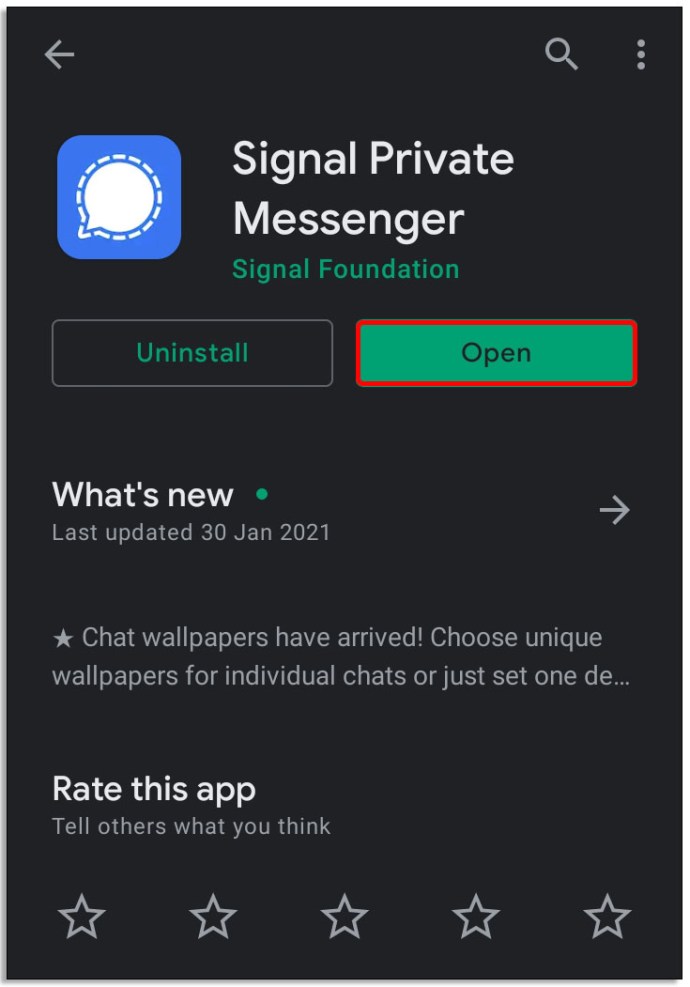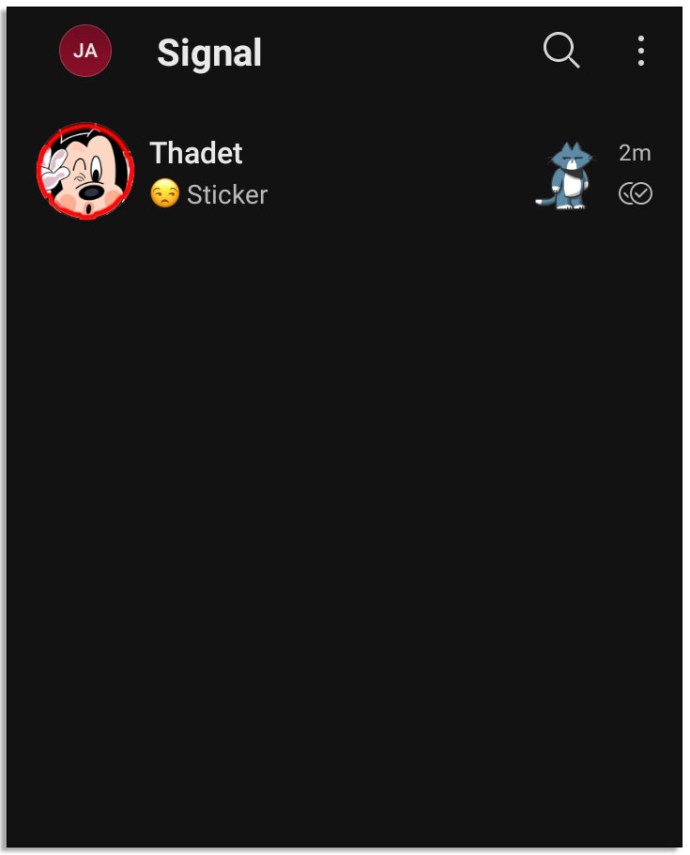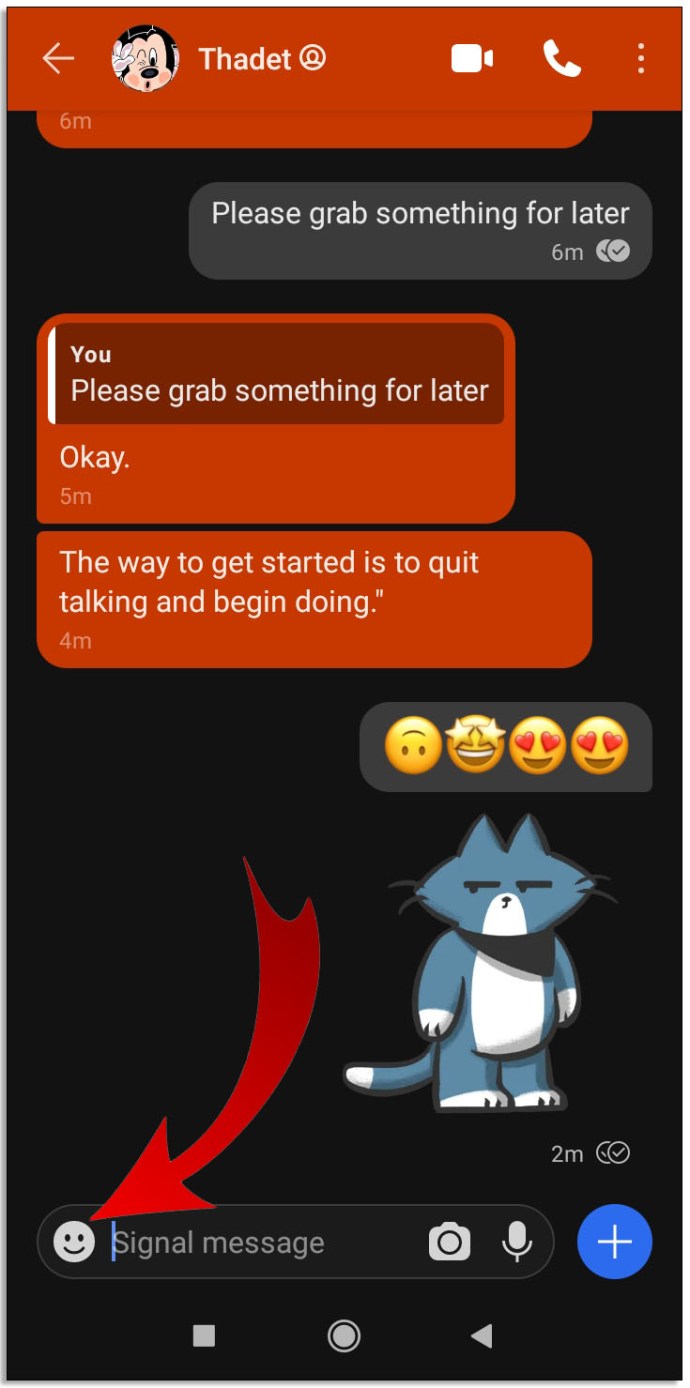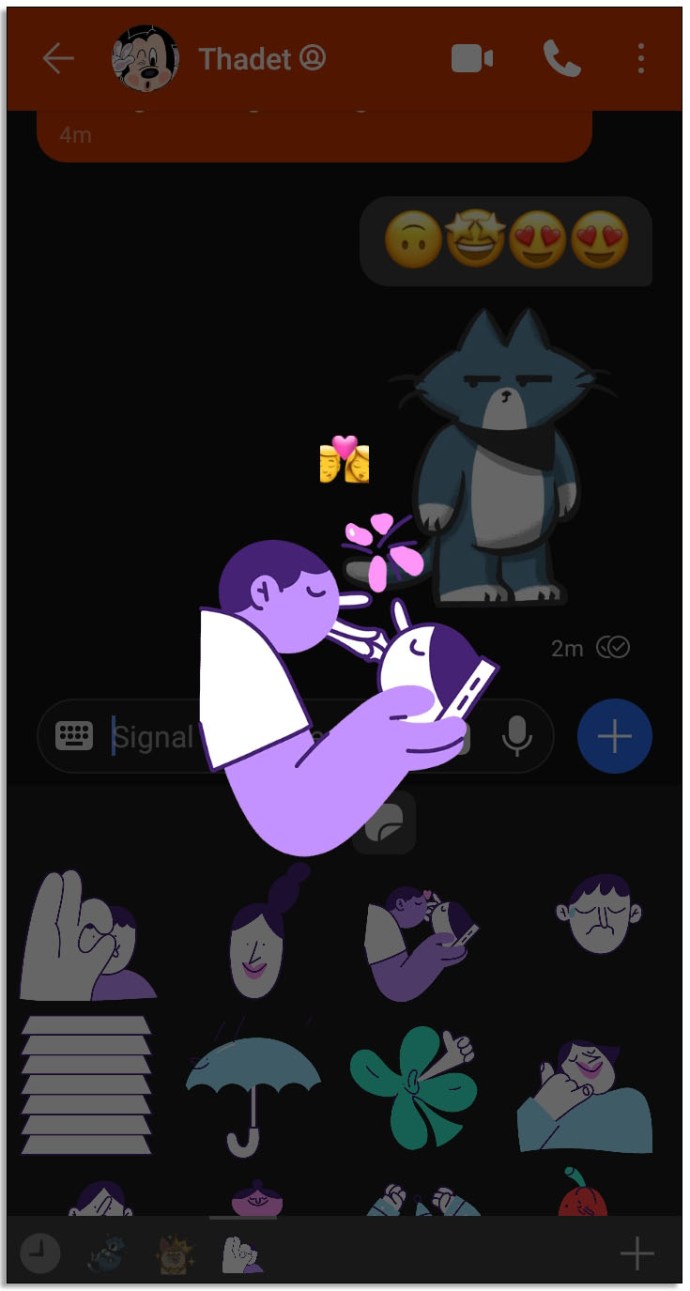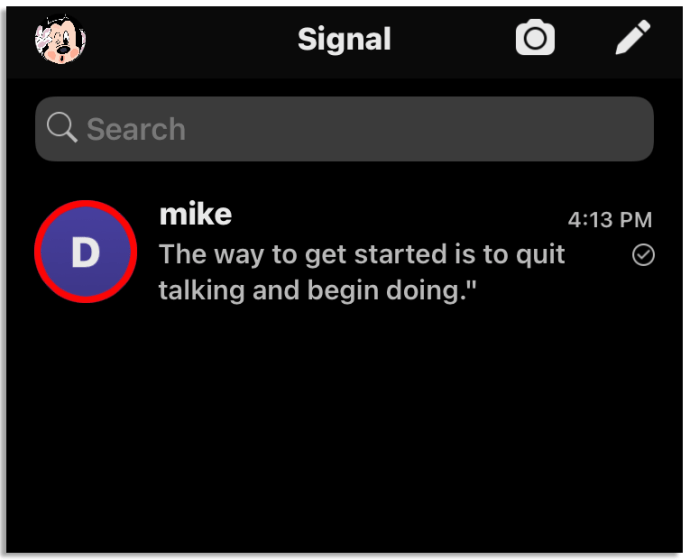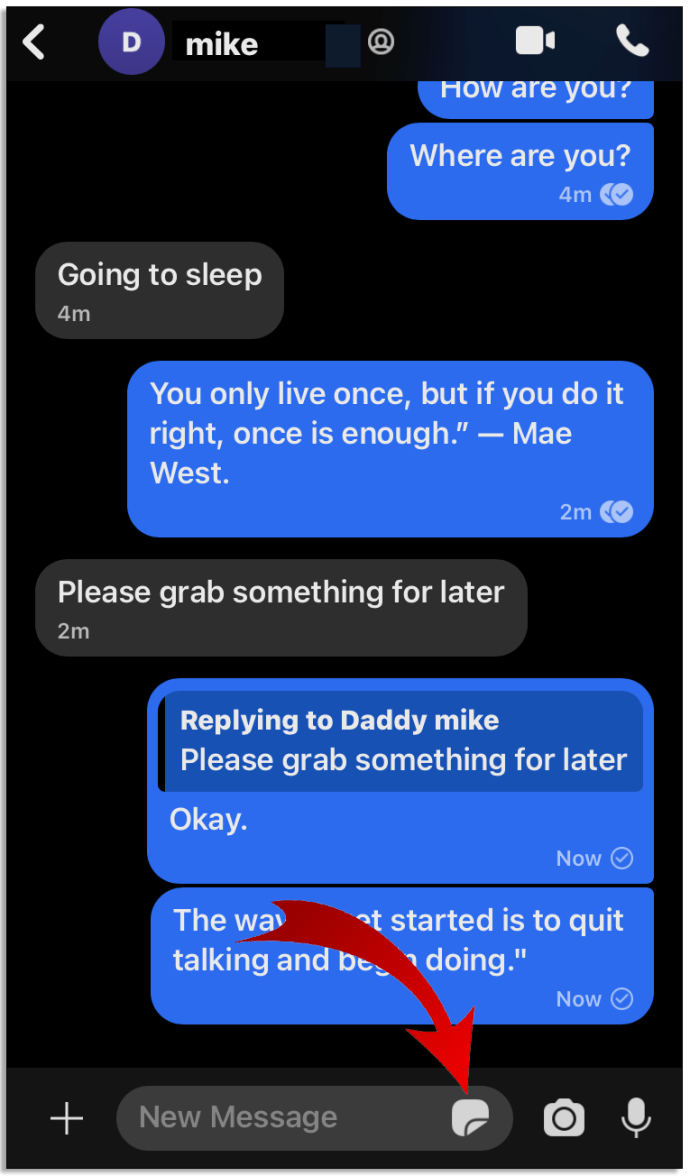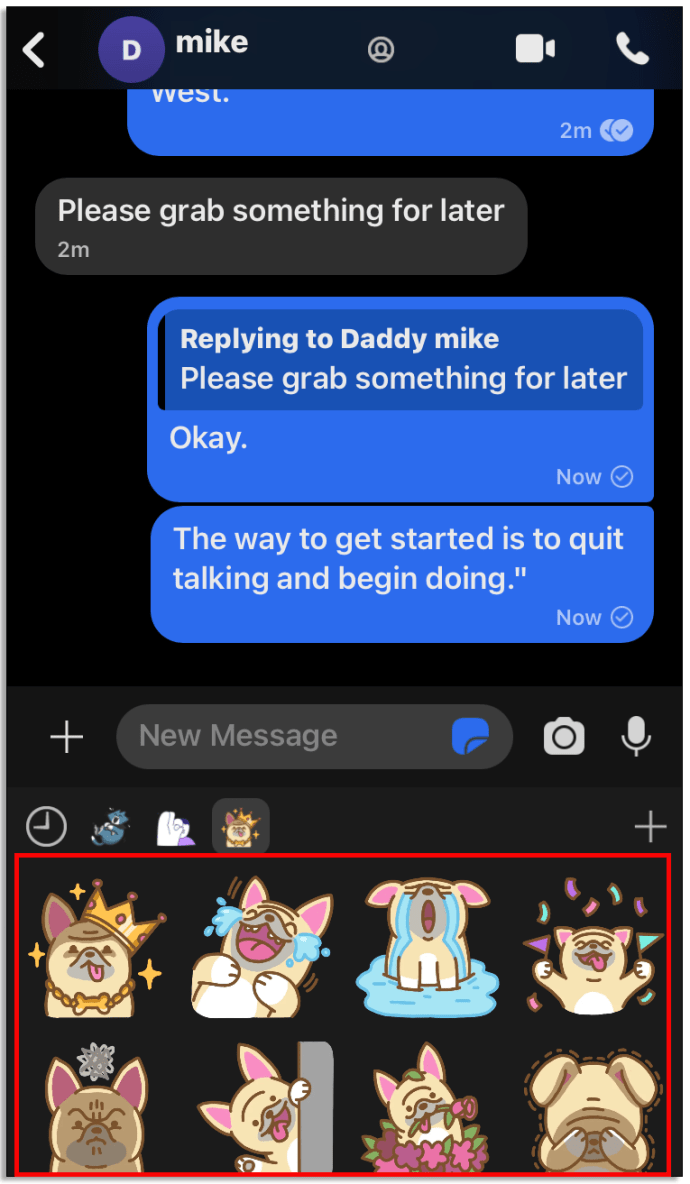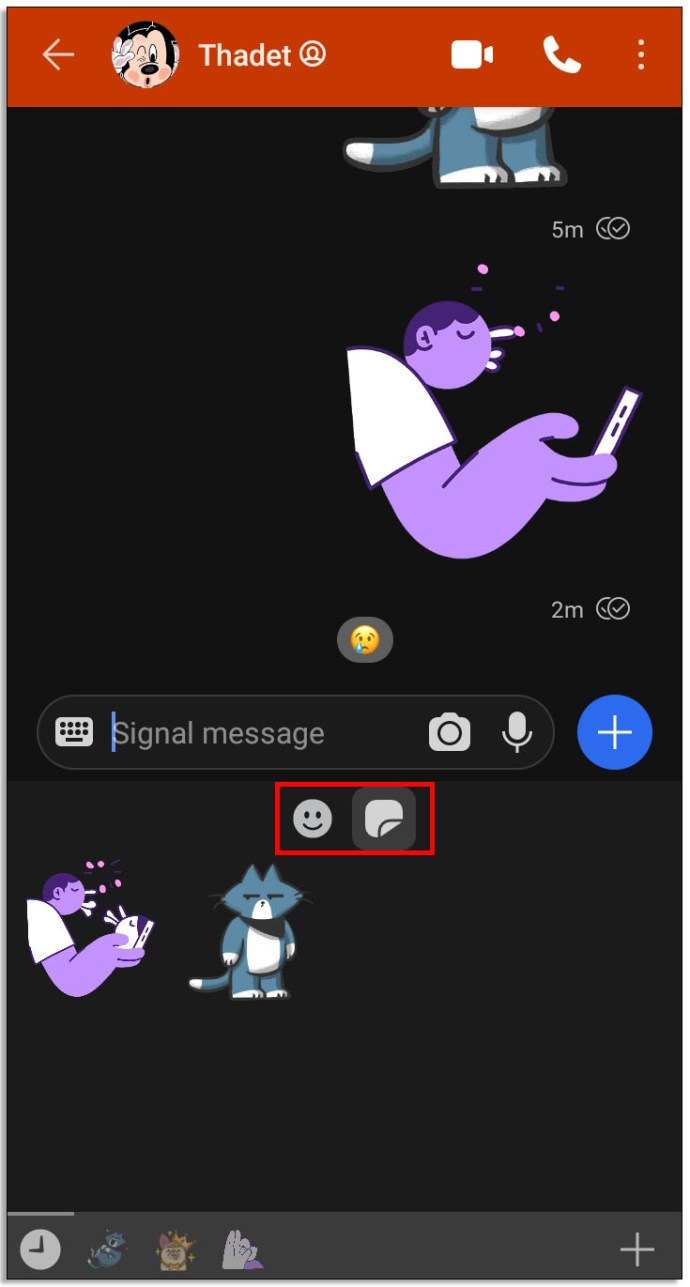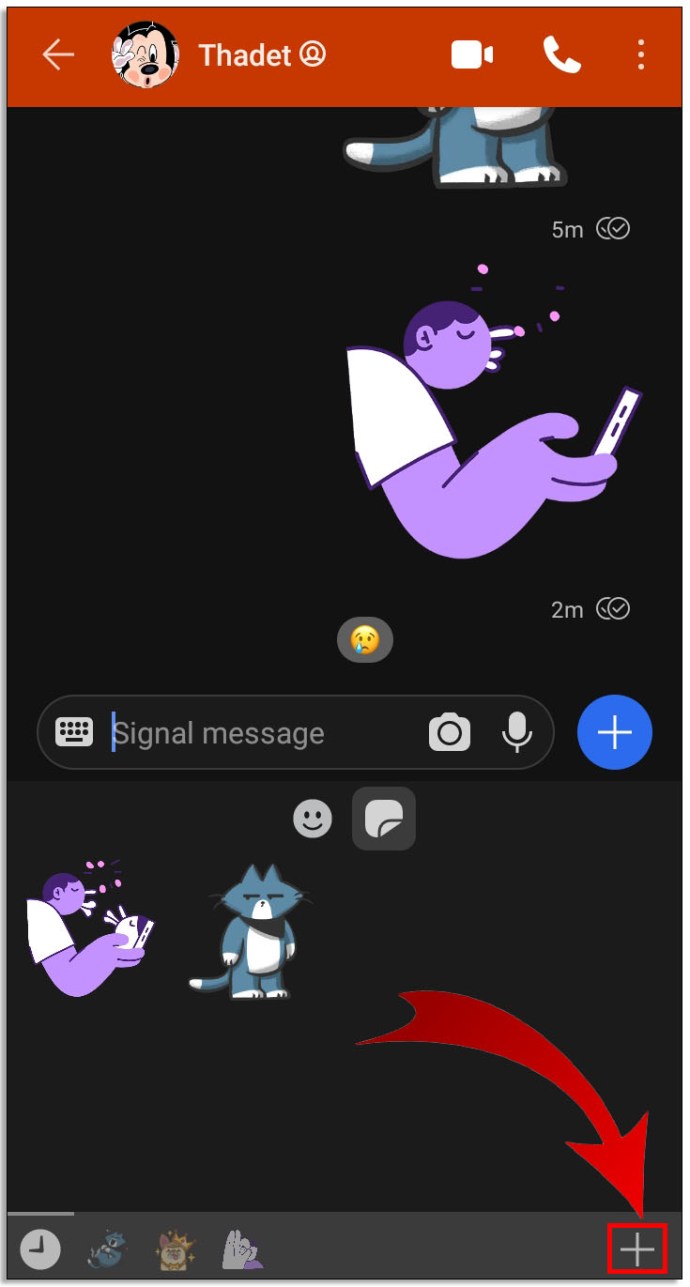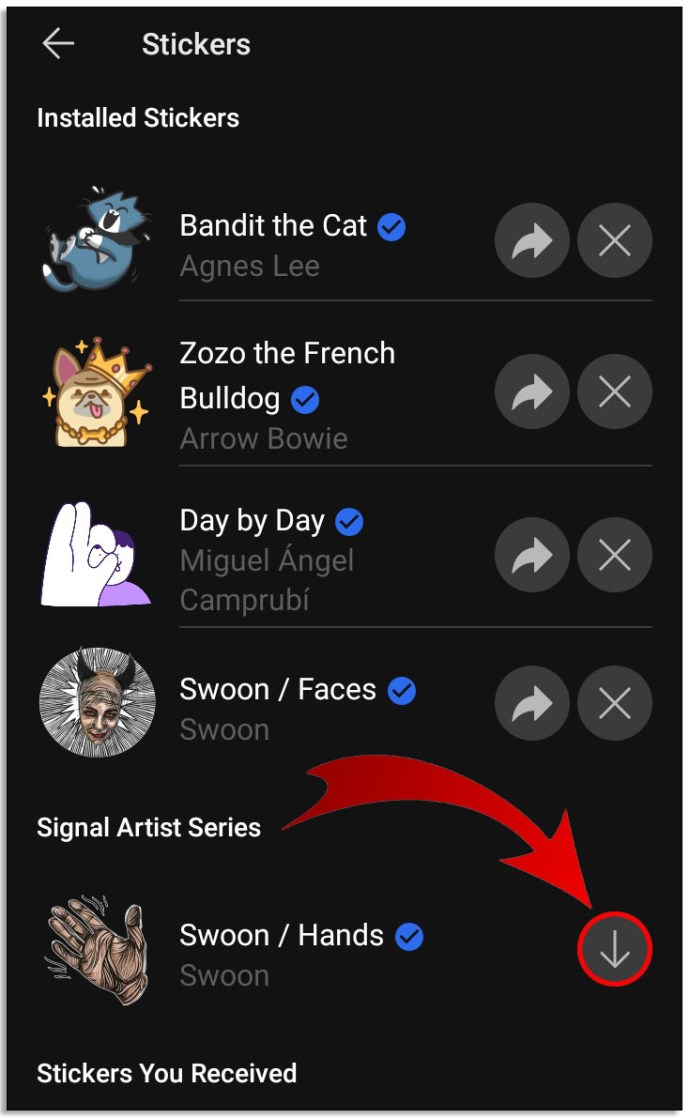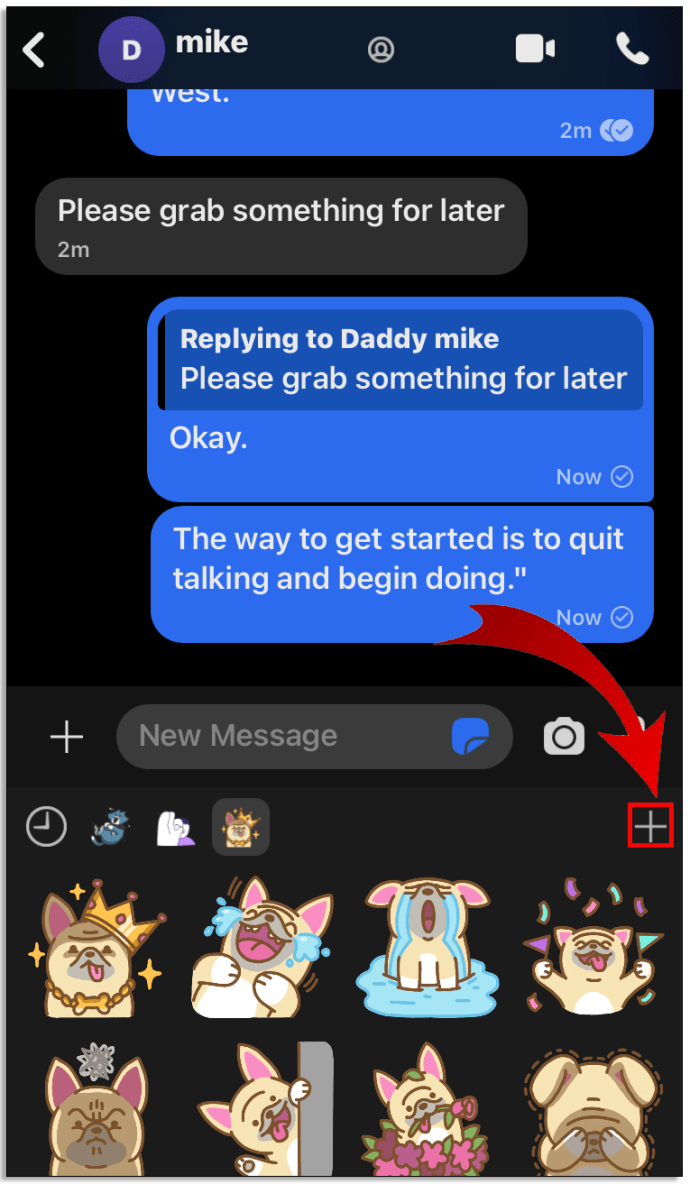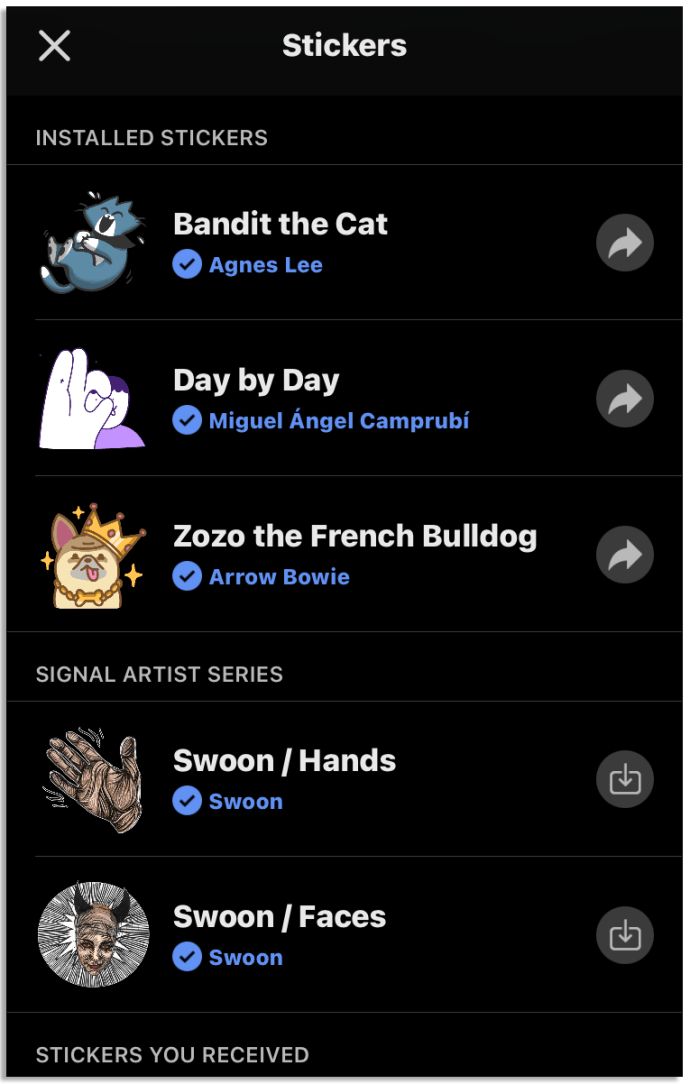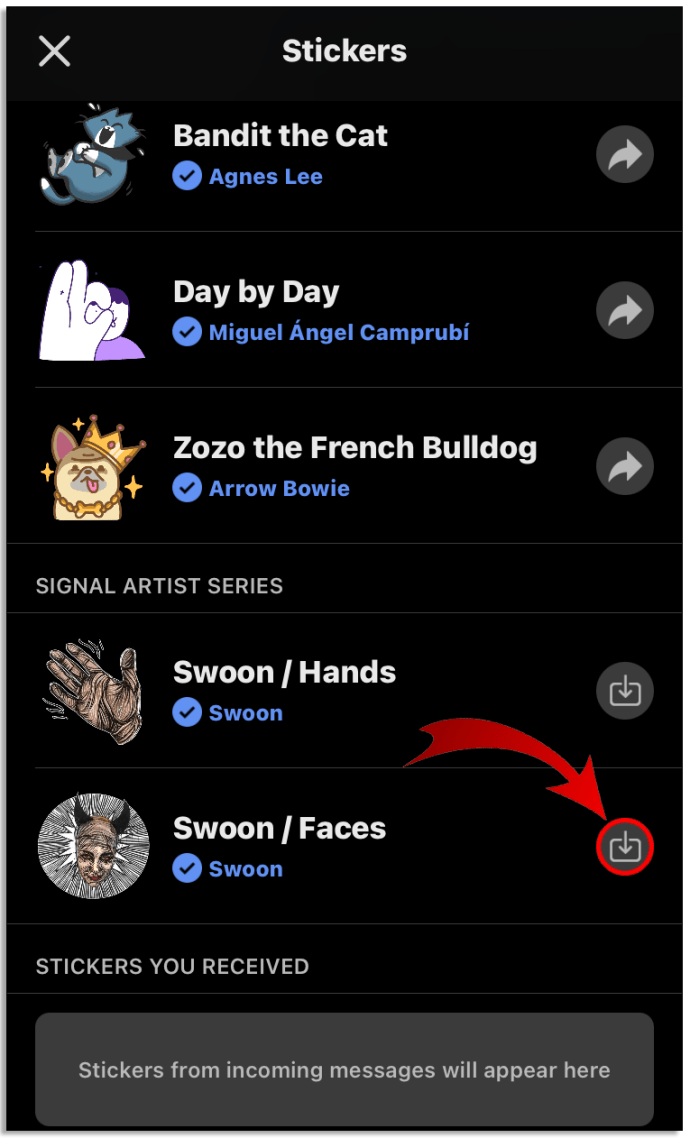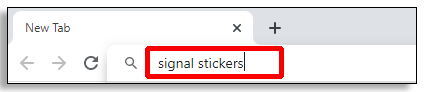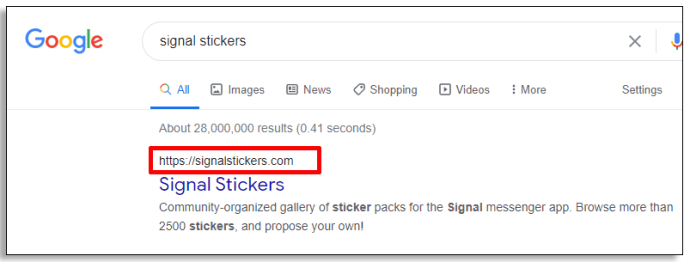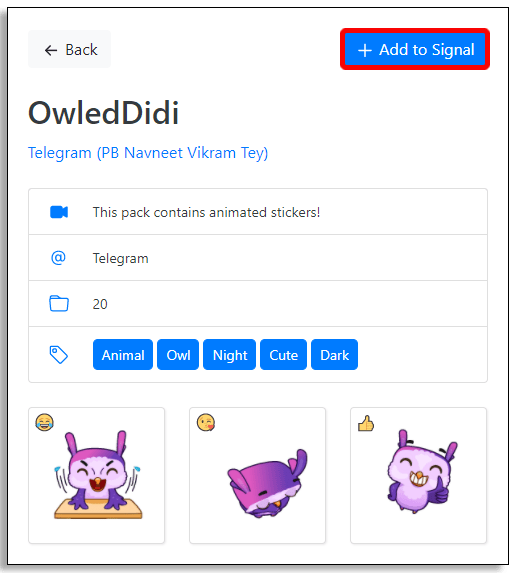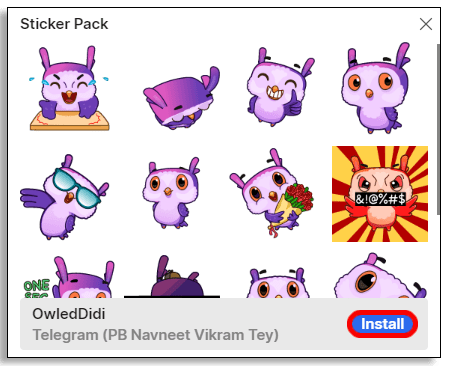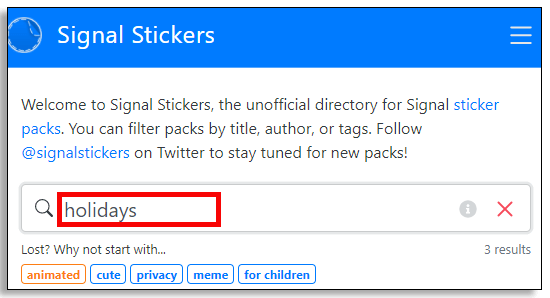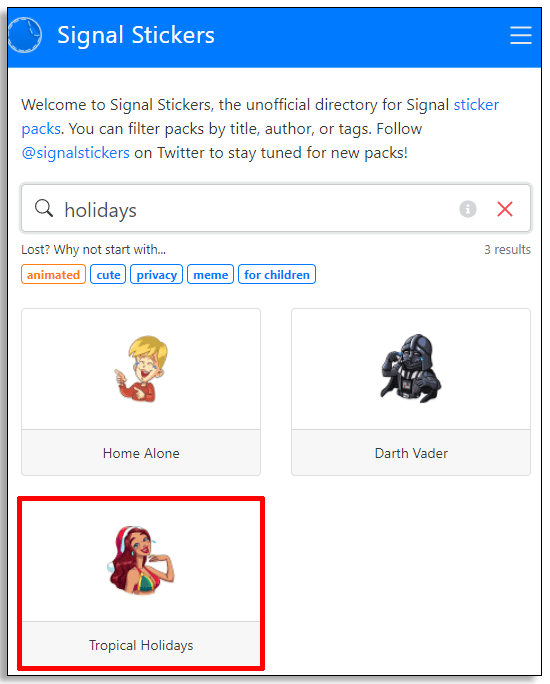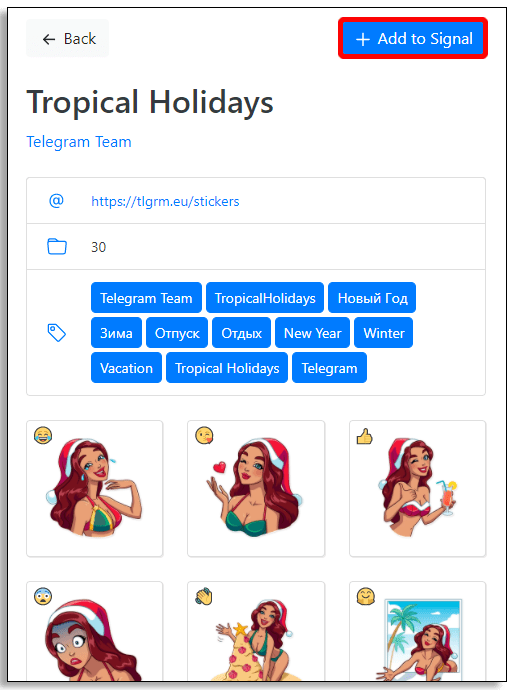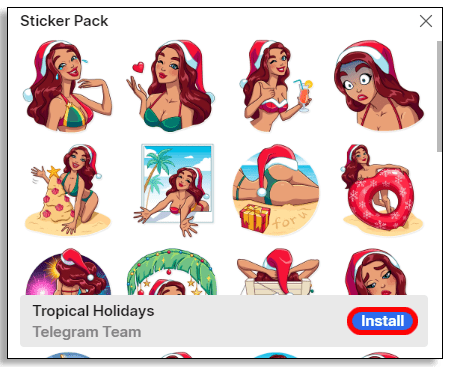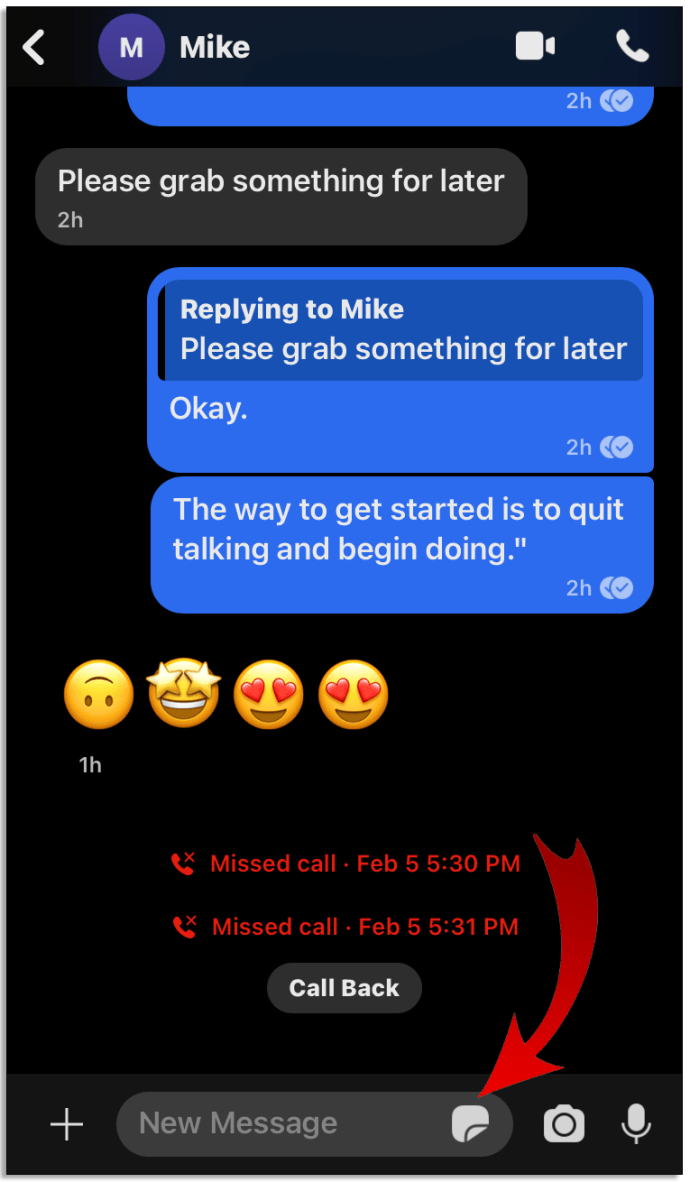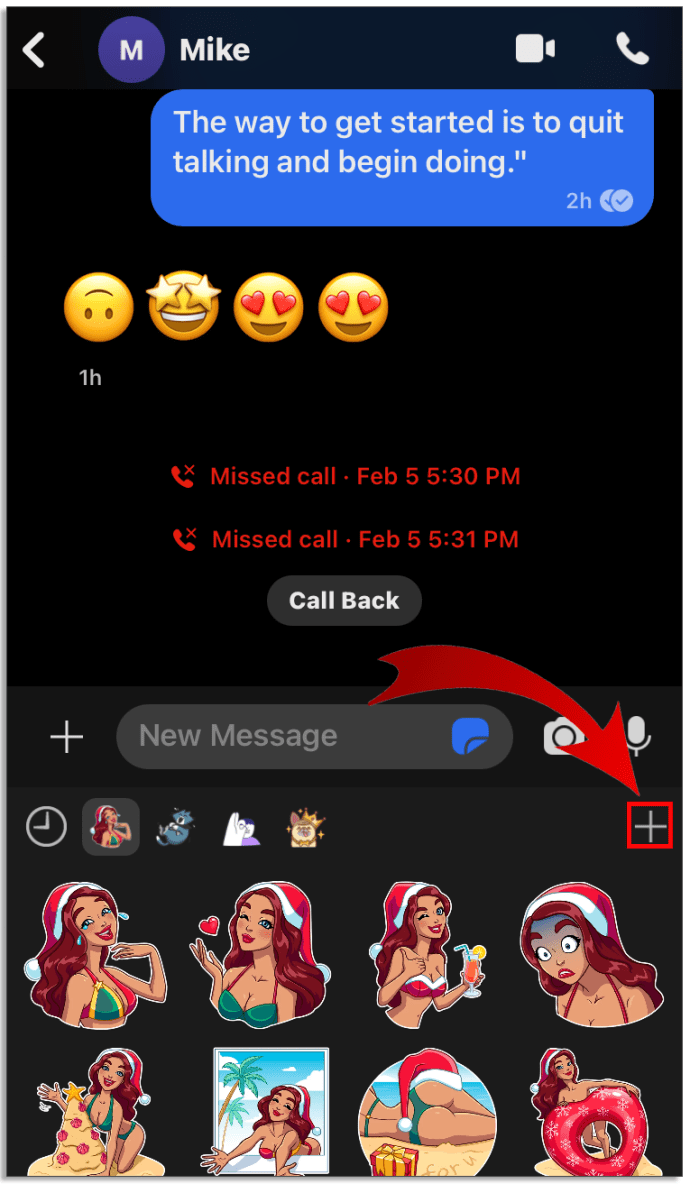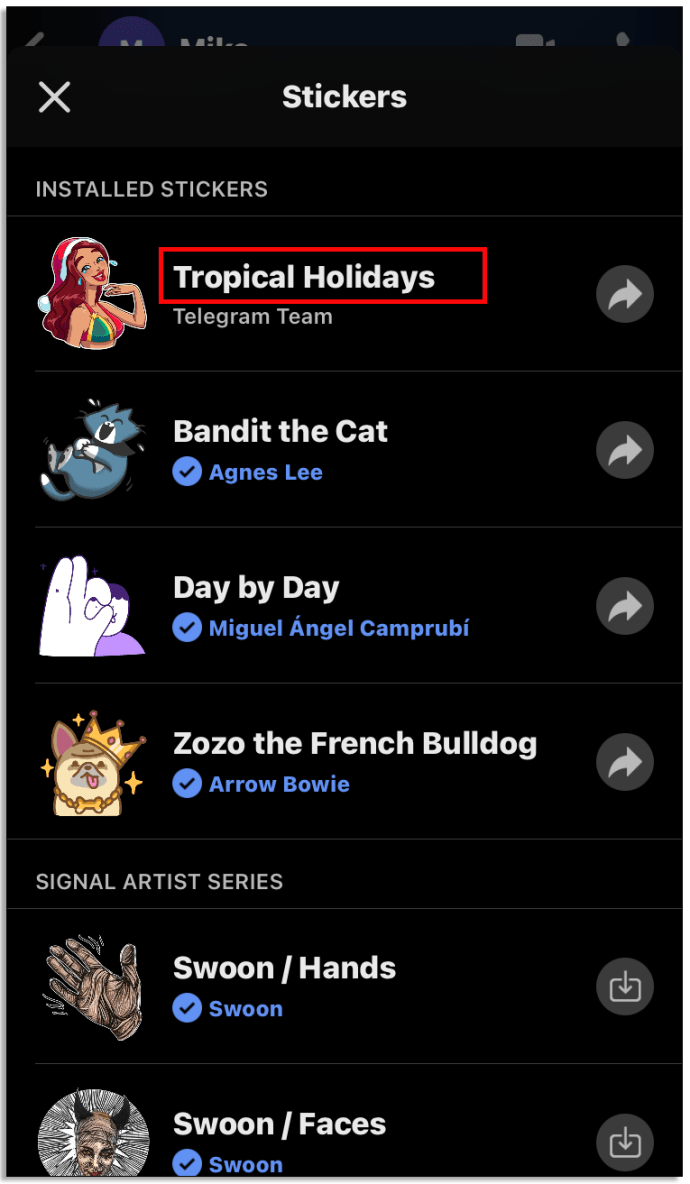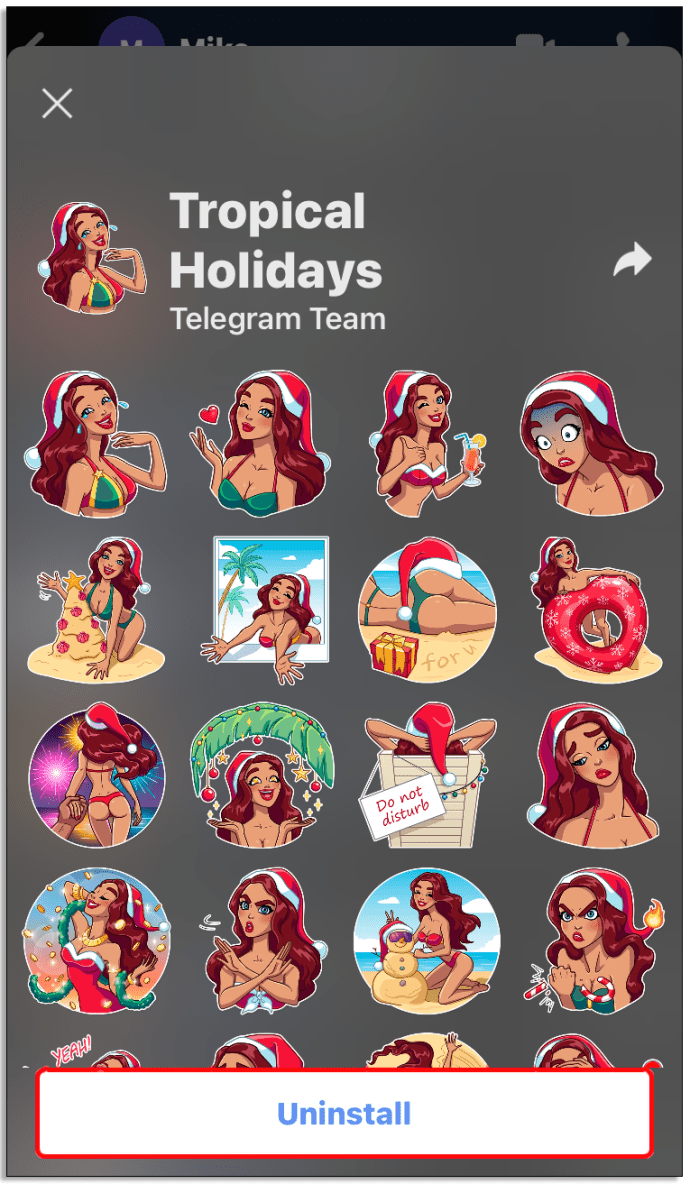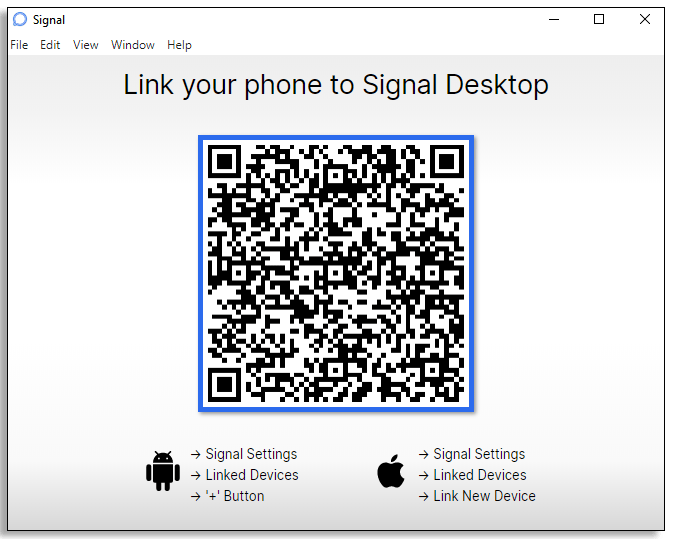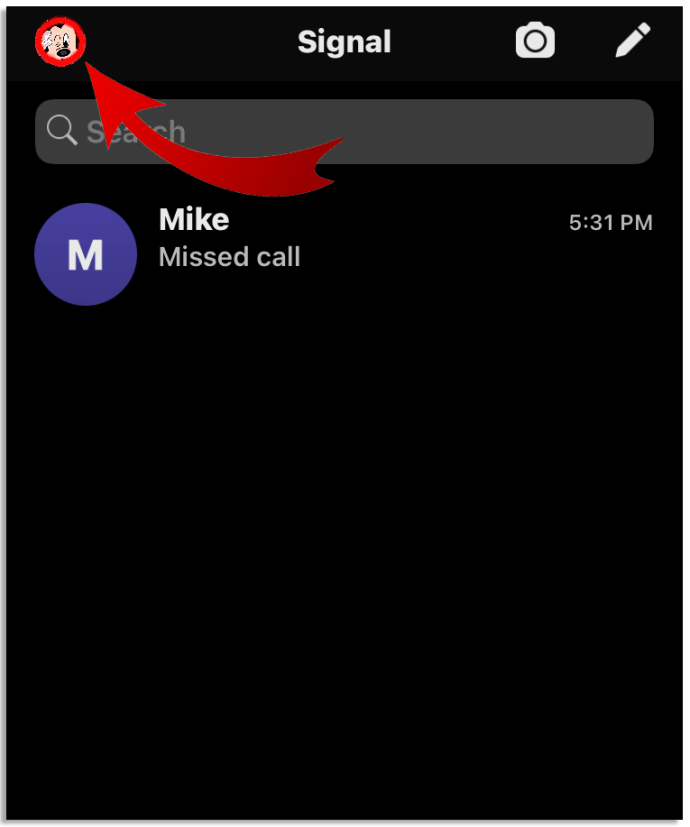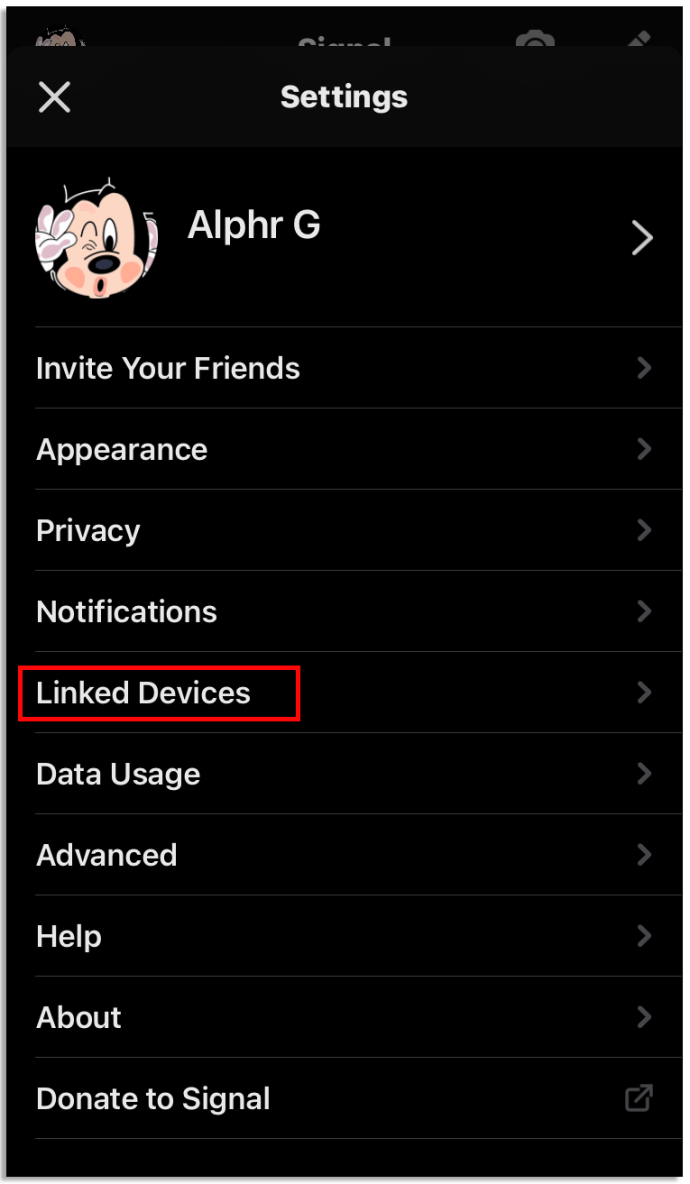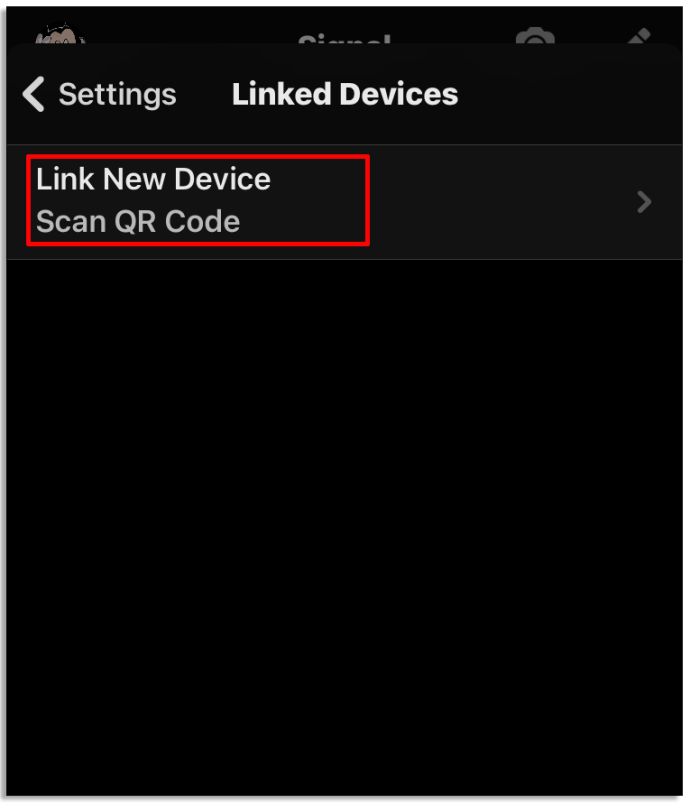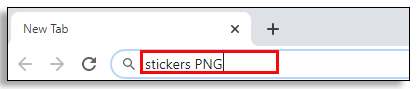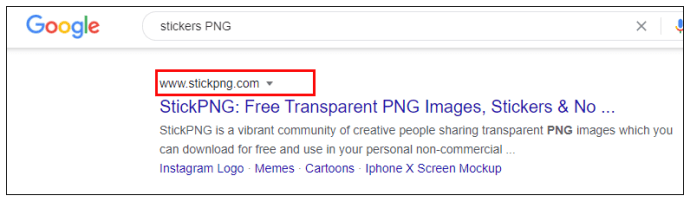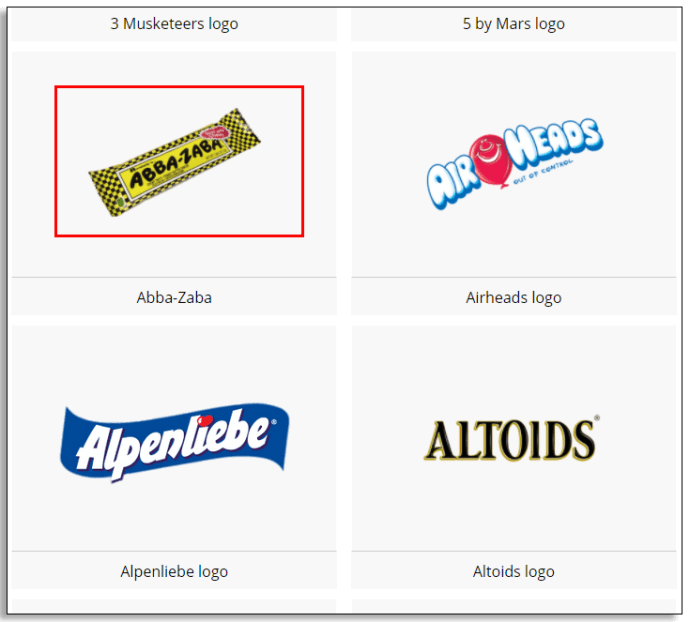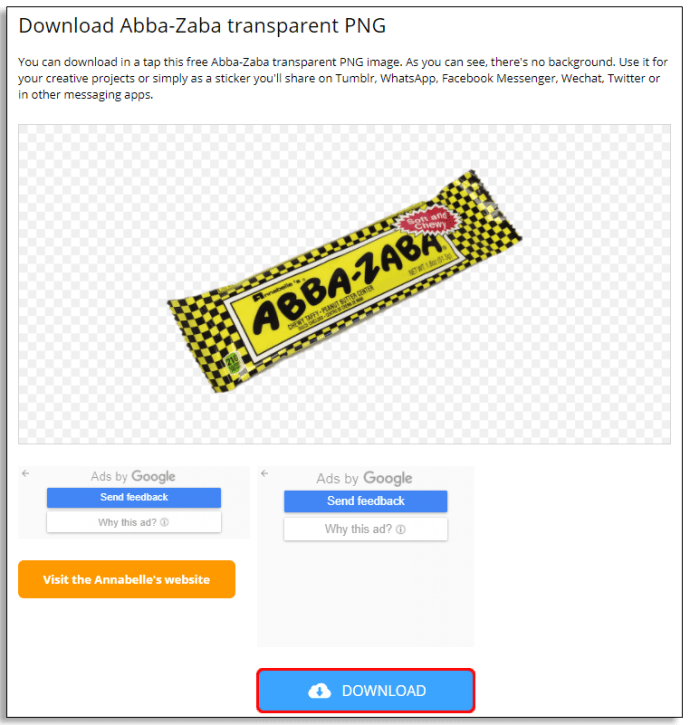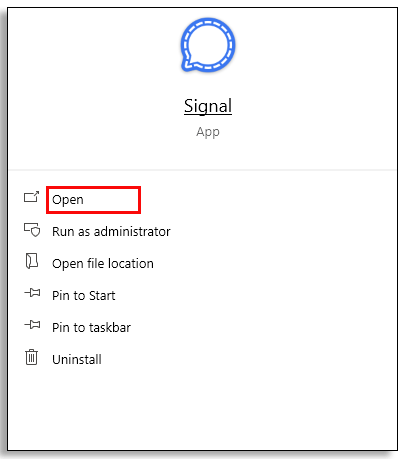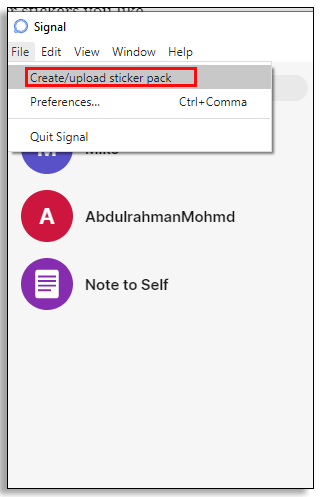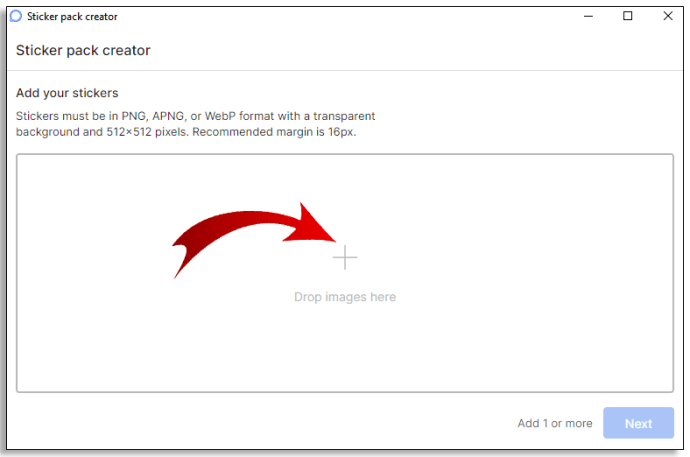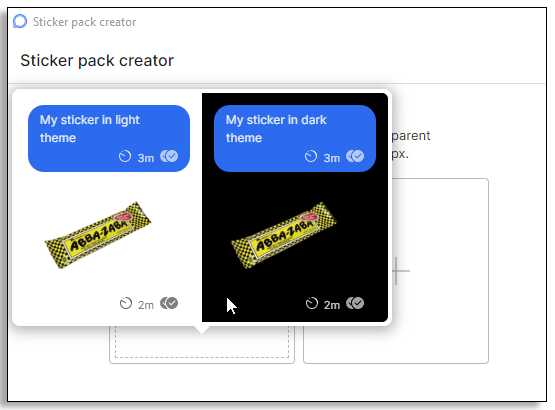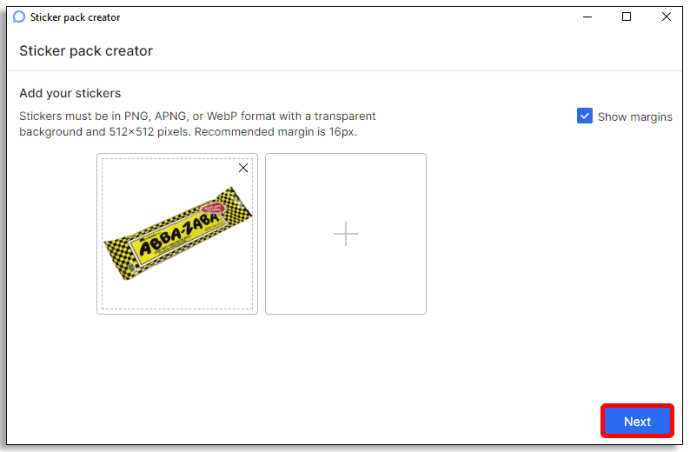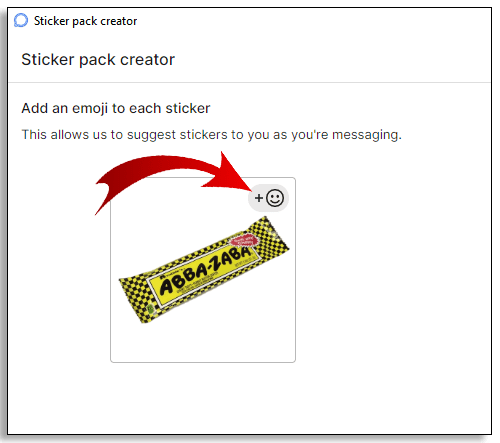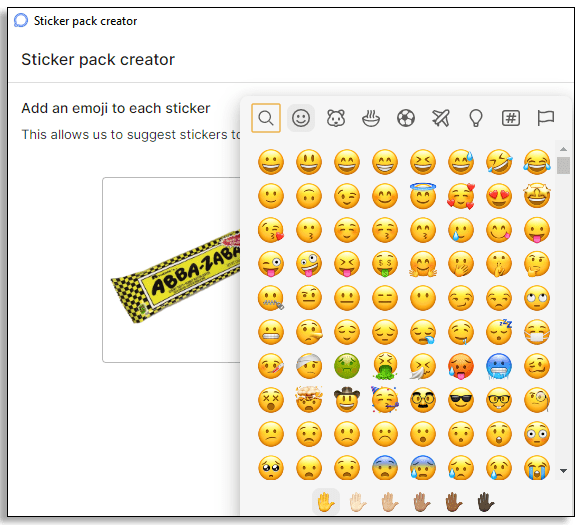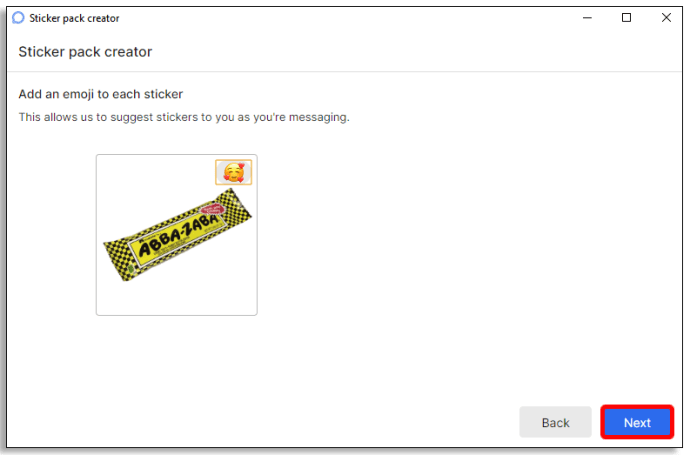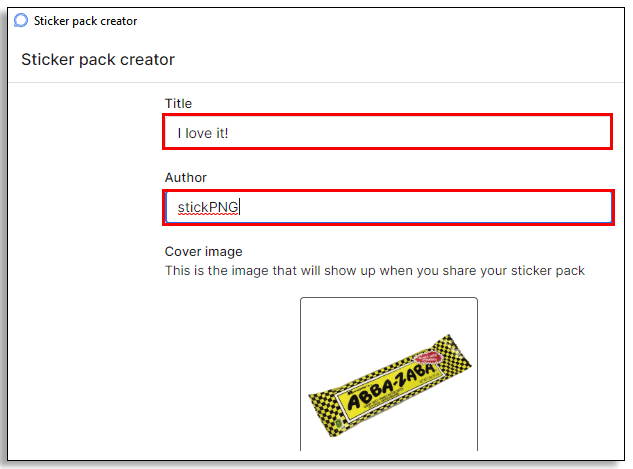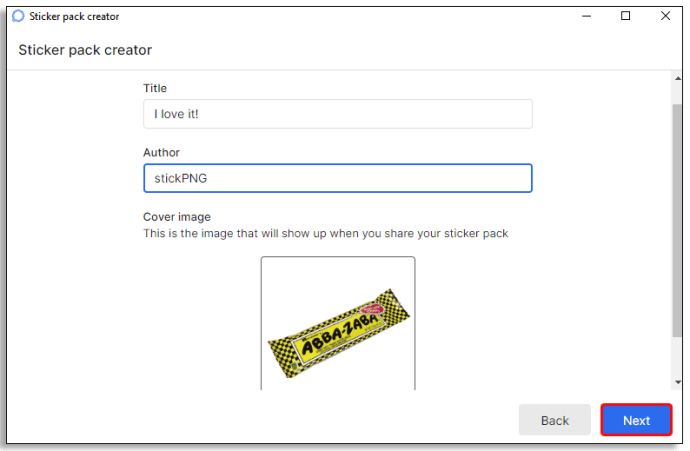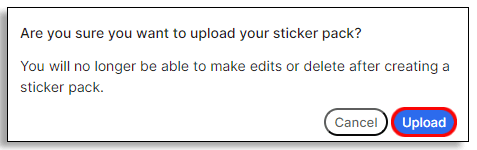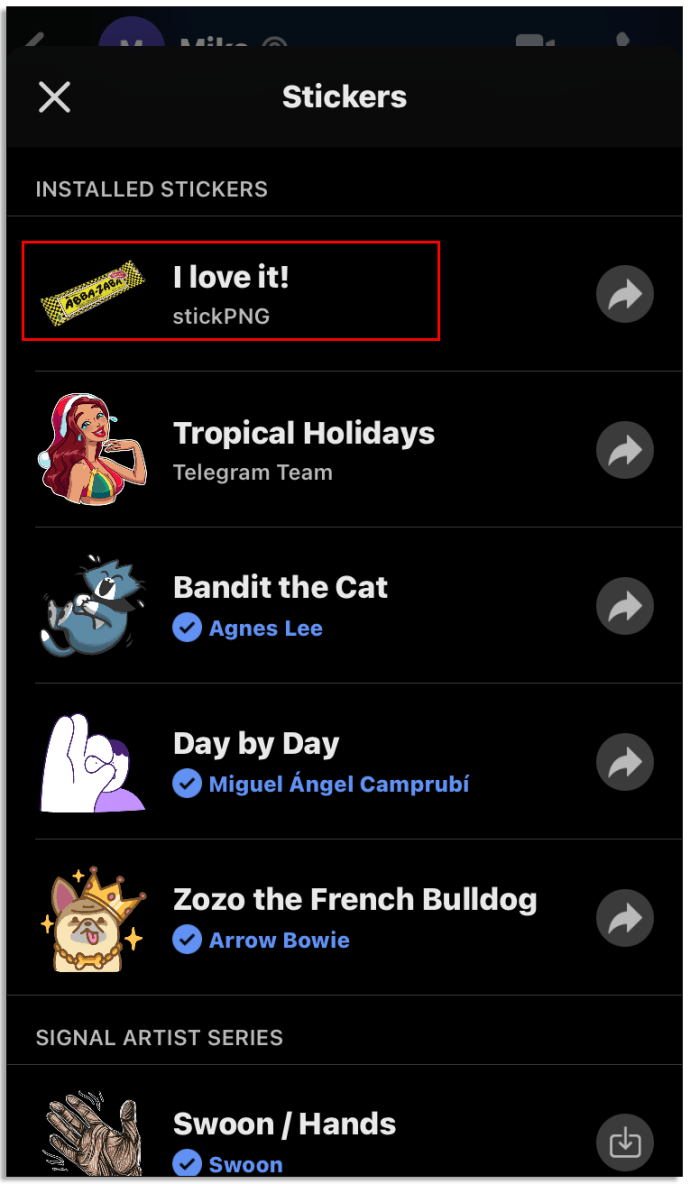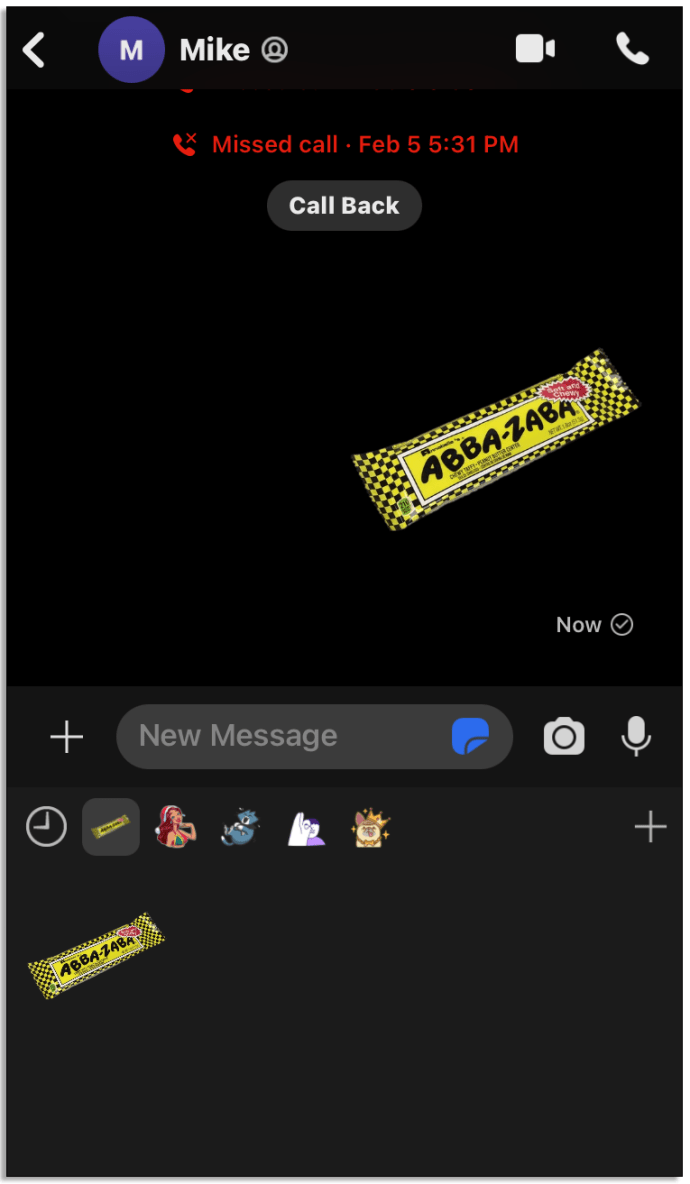Як додати наклейки до Signal
Signal отримав величезну популярність завдяки своїй фантастичній безпеці. Але у багатьох користувачів виникають проблеми з додаванням наклейок до розмов. Якщо ви один із них, ви, напевно, думали відмовитися від цієї платформи та спробувати іншу. Зрештою, наклейки є основною особливістю всіх систем обміну повідомленнями, що дають змогу користувачам висловлювати свої емоції та почуття одним кліком.

Але не поспішайте.
У цій статті ви дізнаєтеся, як додати звичайні або анімовані наклейки до розмови Signal і пакетів наклейок. Як бонус, ви дізнаєтеся, як створити персоналізовані наклейки. Покопаємось.
Як додати наклейки до Signal
Спілкування за допомогою наклейок – це веселий і простий спосіб висловити почуття, настрій та емоції. Під час переходу на нову платформу обміну повідомленнями одним із перших кроків є вивчення того, як додавати стікери до розмов. Якщо ви нещодавно почали використовувати Signal і досі не знаєте, як додати наклейки в чат, виконайте наведені нижче дії.
Додавання наклейок з Android
- Відкрийте Signal на своєму смартфоні.
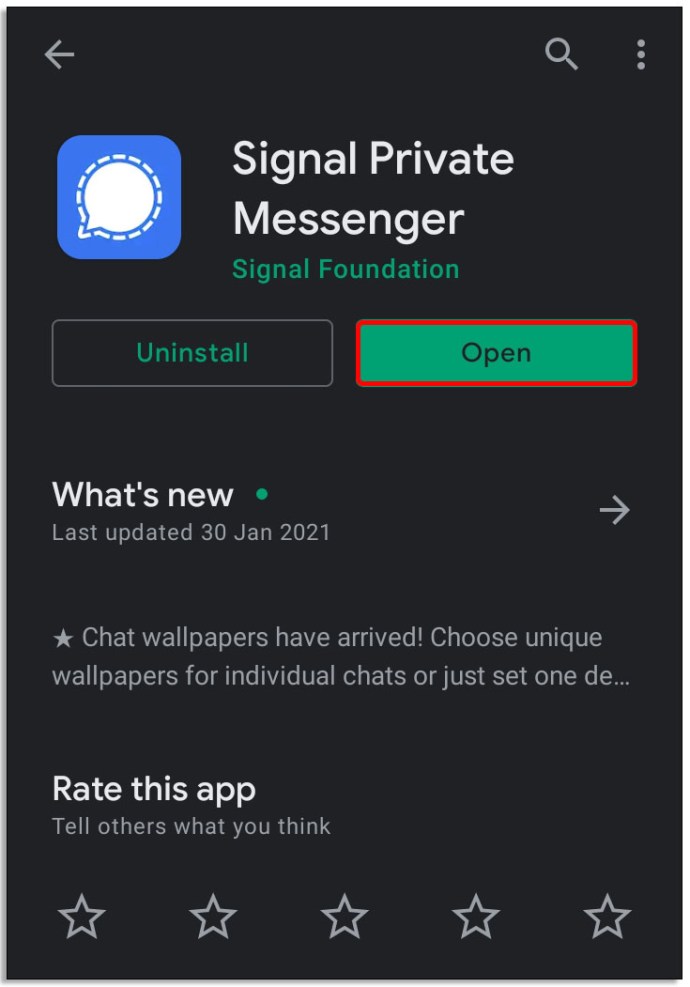
- Торкніться розмови, куди потрібно надіслати наклейку.
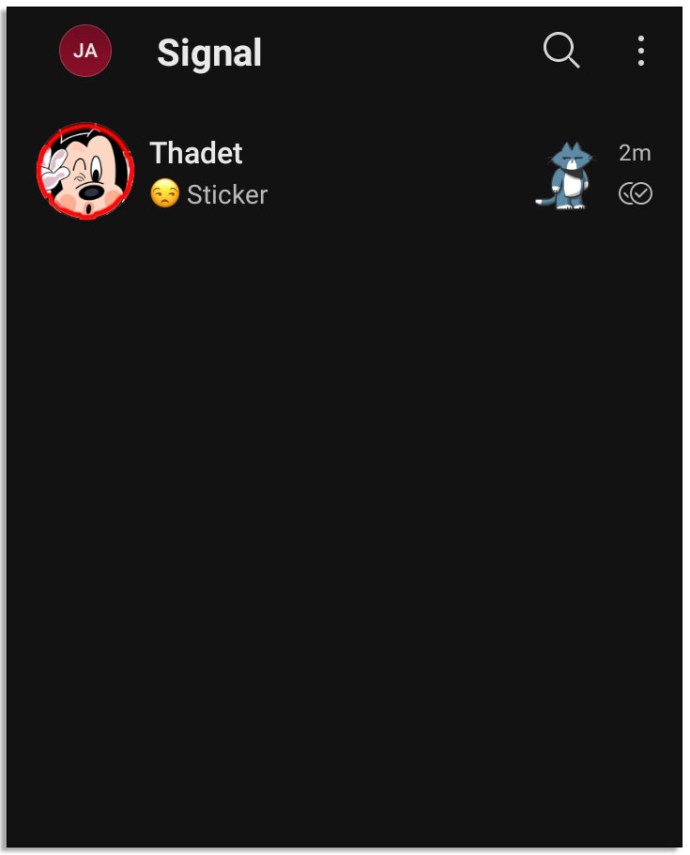
- Натисніть смайлик або значок наклейки ліворуч від вікна розмови.
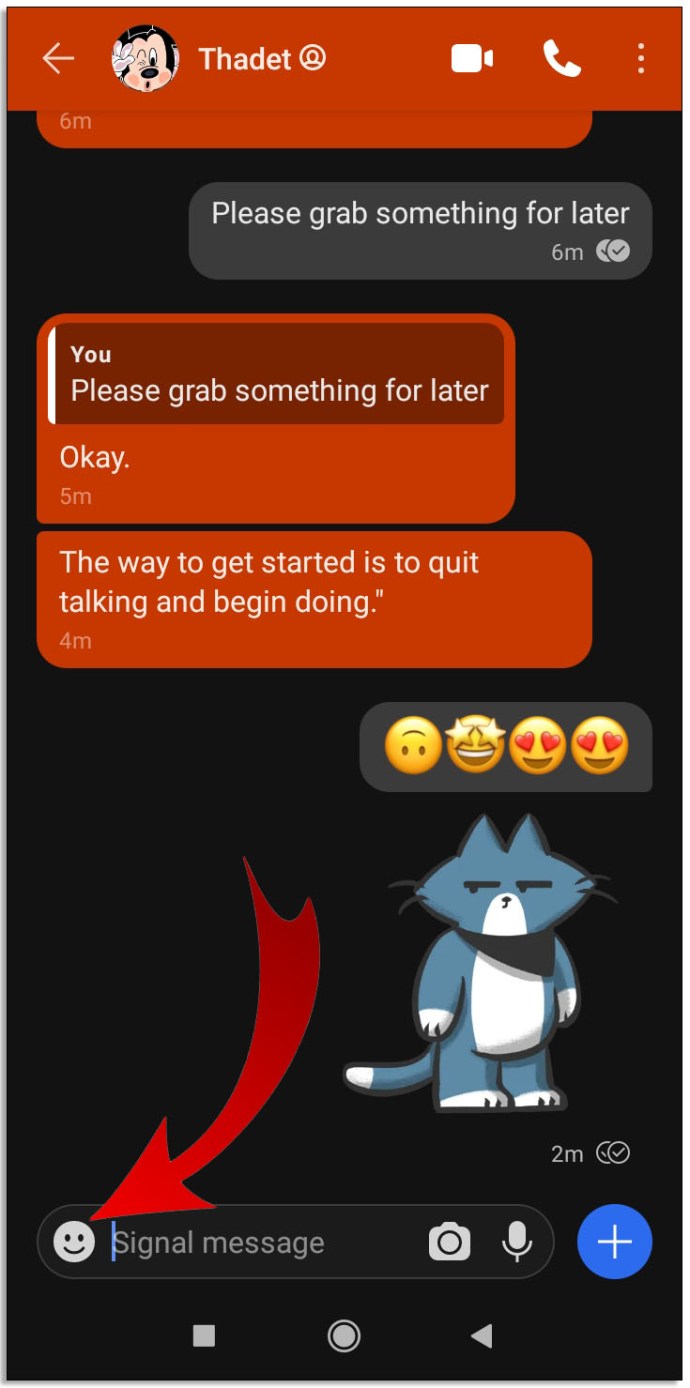
- Виберіть значок наклейки.
- Знайдіть наклейку, яку потрібно додати.
- Натисніть на нього, щоб надіслати його в бесіду.
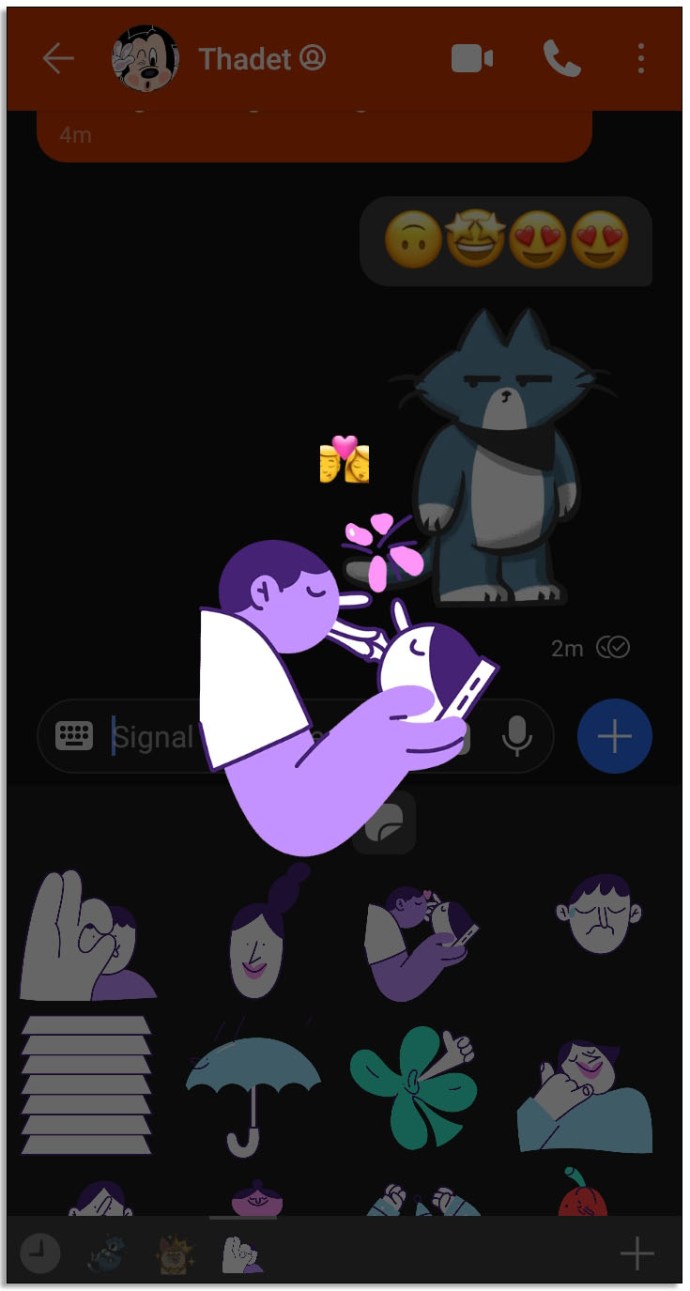
Додавання наклейок з iPhone
- Відкрийте Signal на своєму iPhone.

- Виберіть бесіду, куди ви хочете надіслати наклейки.
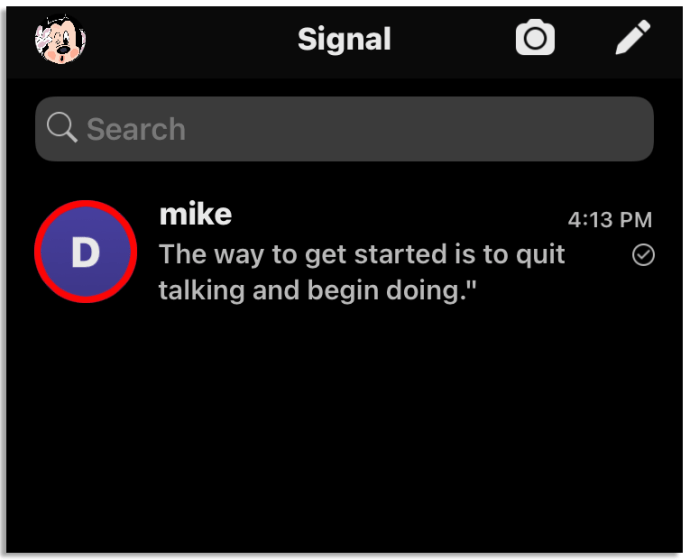
- Торкніться значка наклейки праворуч від вікна розмови.
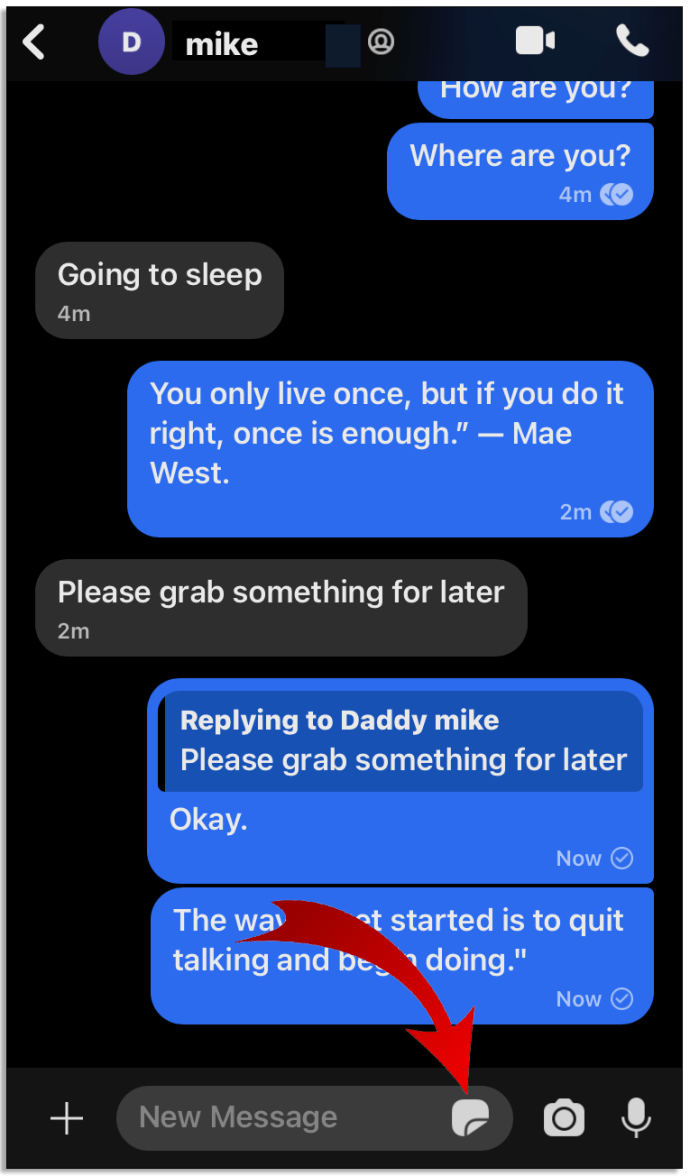
- Натисніть на наклейку, щоб надіслати її.
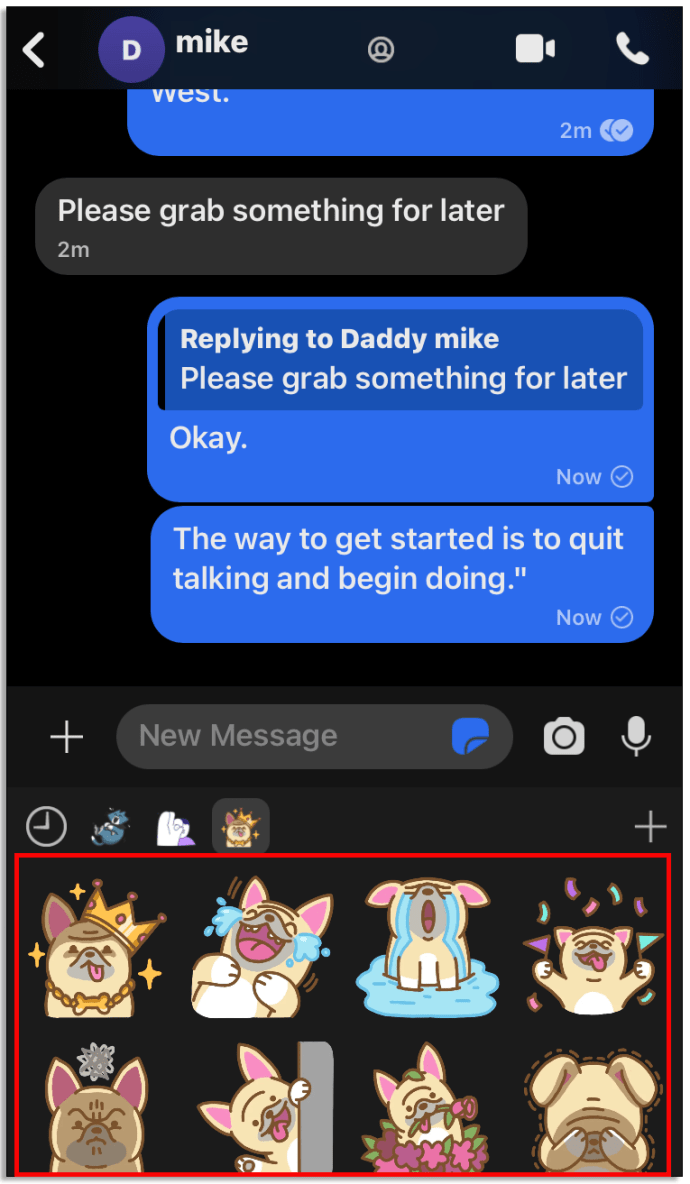
Як додати більше наклейок до Signal
Якщо вам подобаються вбудовані наклейки Signal, але ви хочете додати більше, не виходячи з програми, є простий спосіб зробити це. Кроки дещо відрізняються залежно від операційної системи.
Додавання наклейок в Android
Користувачам Android потрібно зробити це, щоб додати нові наклейки:
- Сигнал запуску.
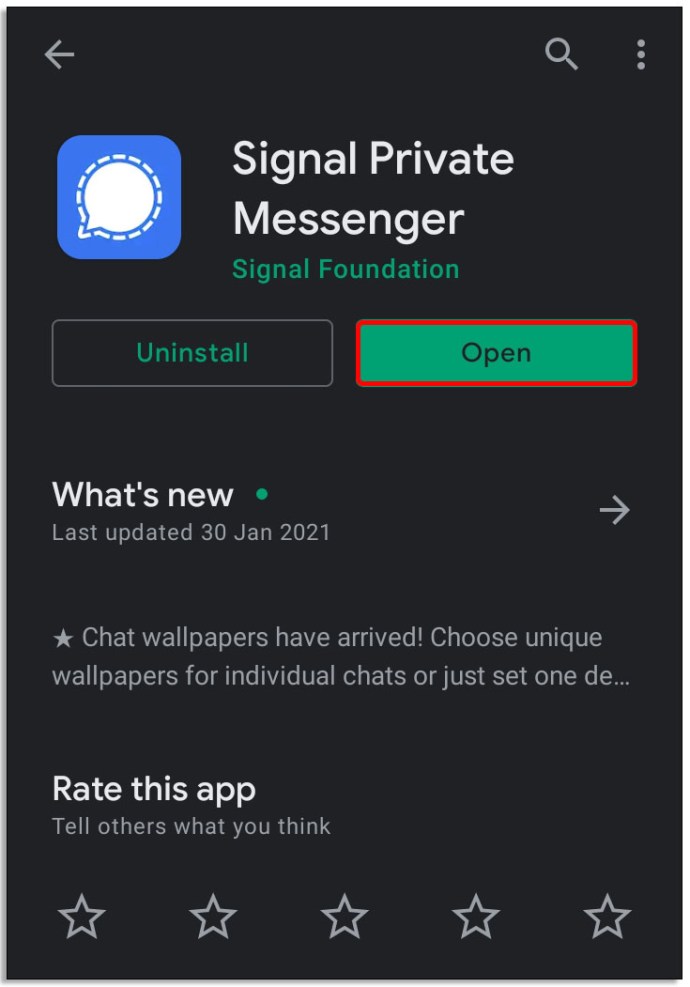
- Відкрийте одну бесіду та натисніть кнопку наклейки. Це ліворуч від панелі розмов.
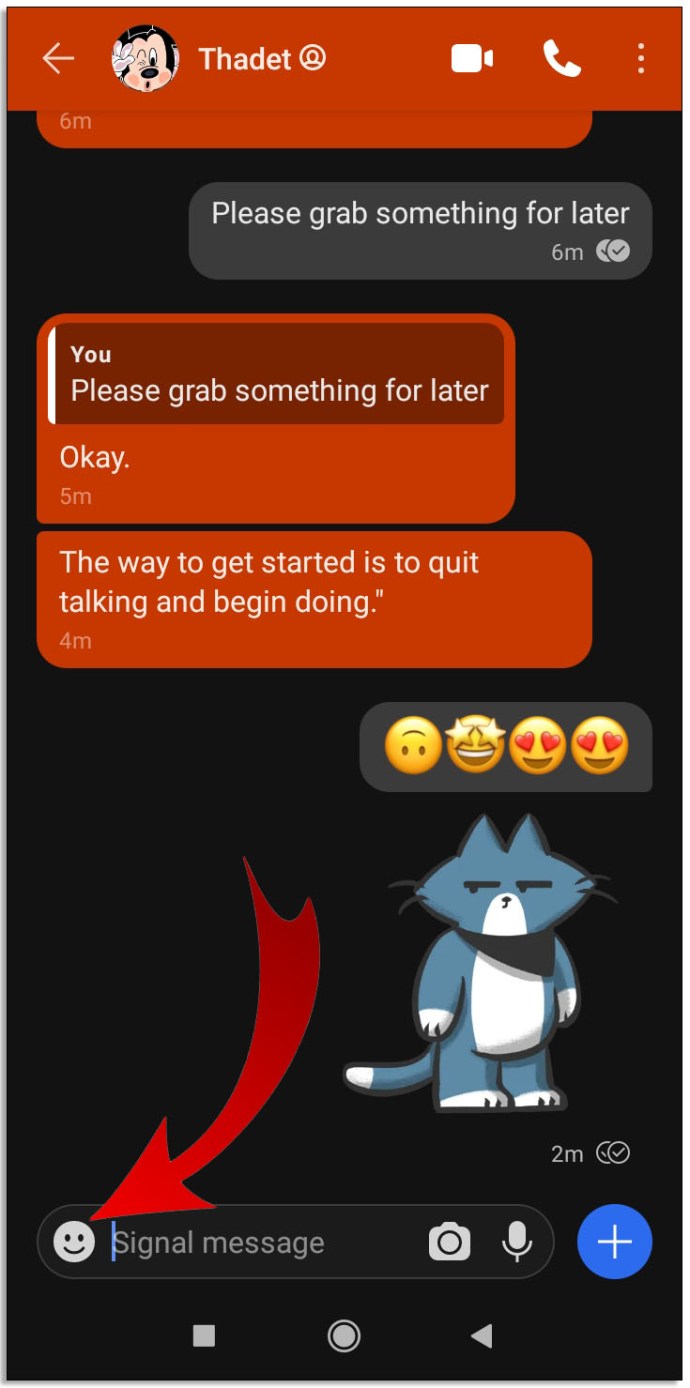
- Тепер буде два варіанти: емодзі та наклейки. Виберіть наклейки.
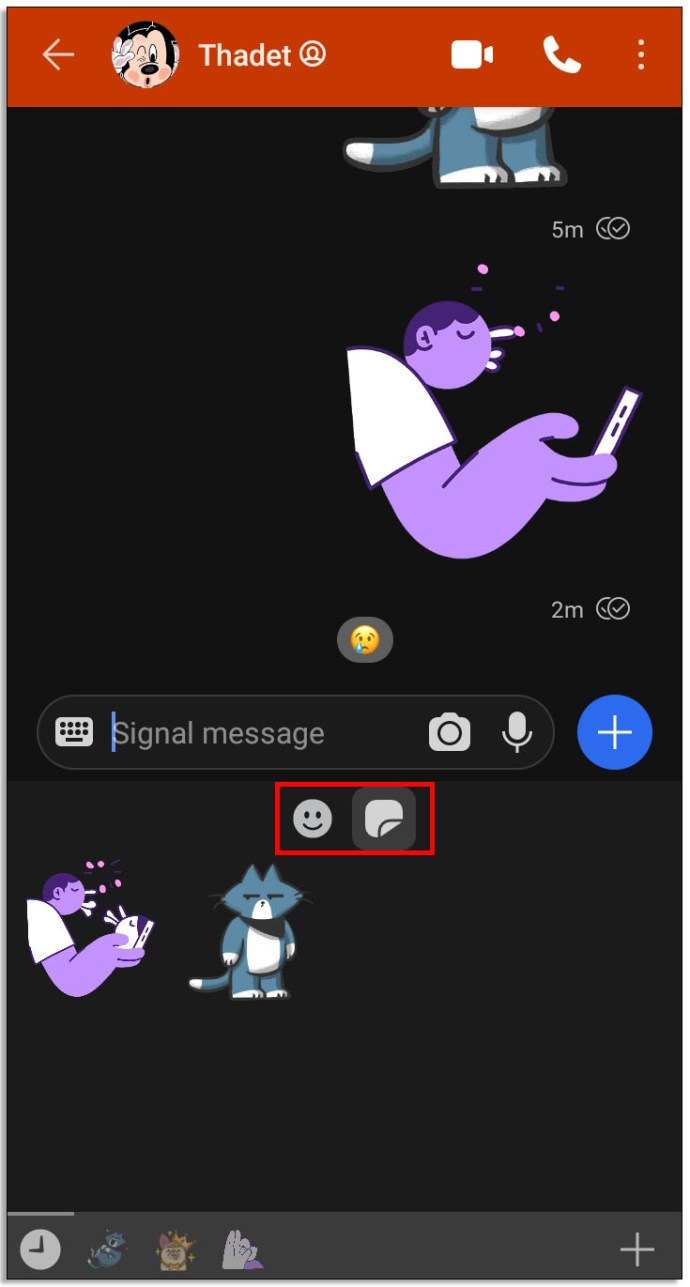
- Натисніть кнопку «+», щоб додати нові наклейки.
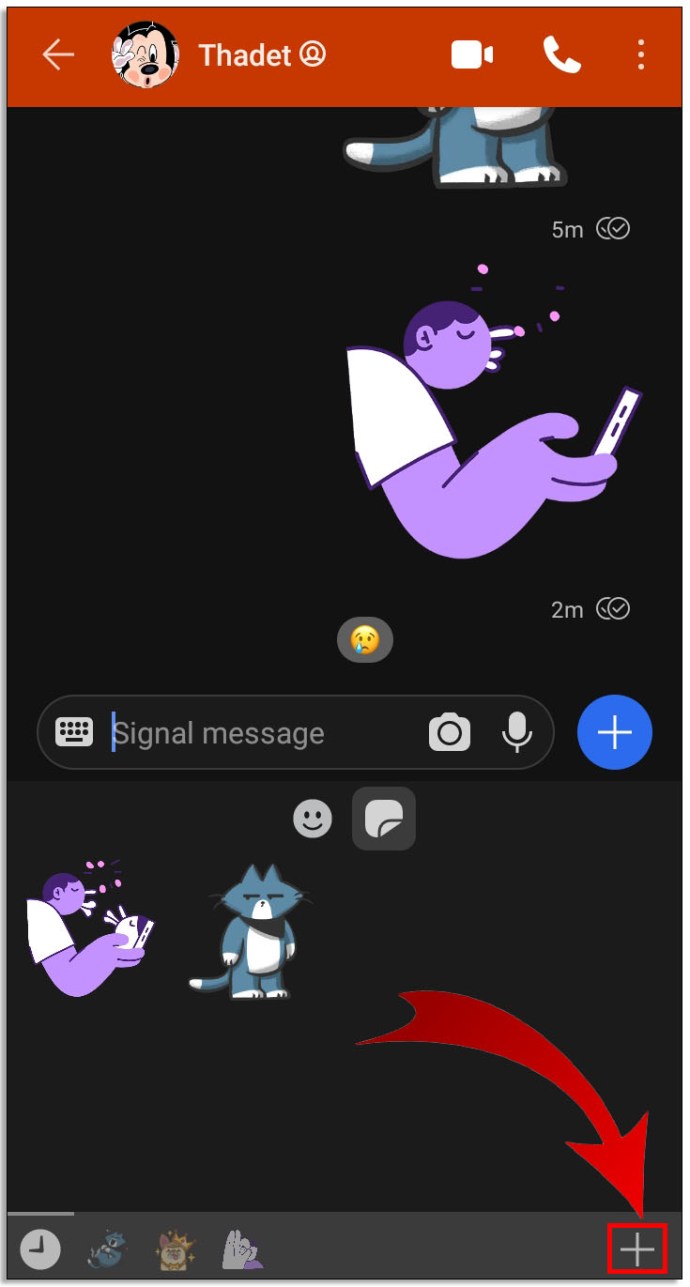
- Як тільки ви знайдете ті, які вам подобаються, натисніть, щоб завантажити їх. Кнопка являє собою стрілку вниз праворуч від наклейок.
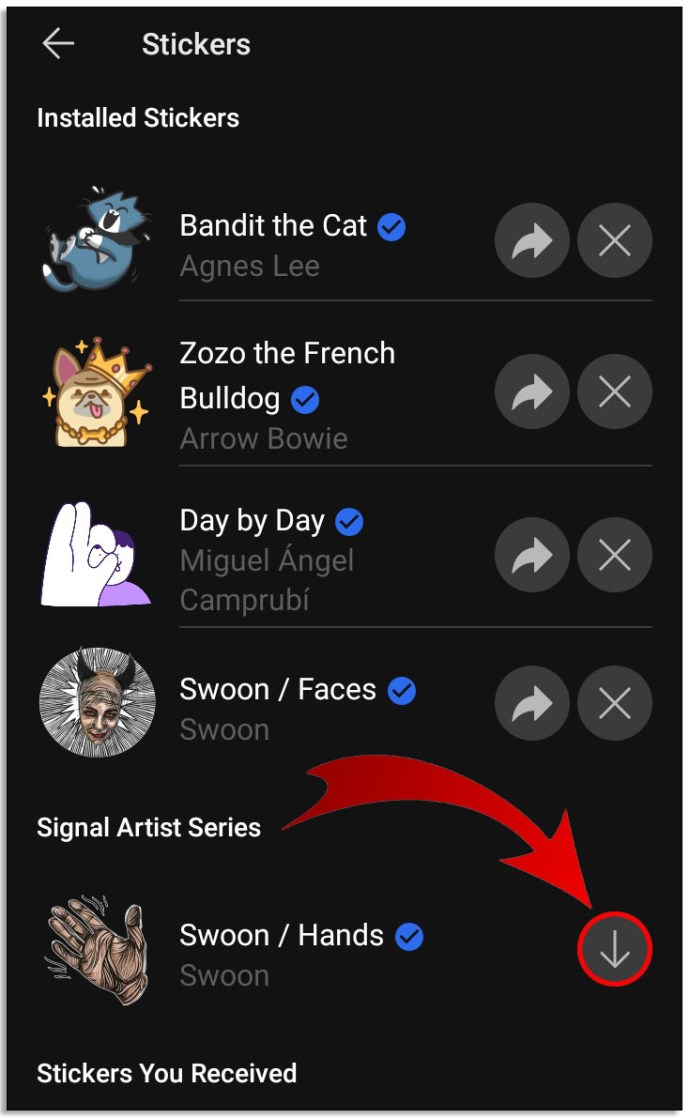
- Після встановлення користувачі можуть додавати їх до розмов.
Додавання наклейок в iPhone
Ось як користувачі iPhone можуть додавати наклейки прямо з програми Signal:
- Відкрити сигнал.

- Запустіть розмову.
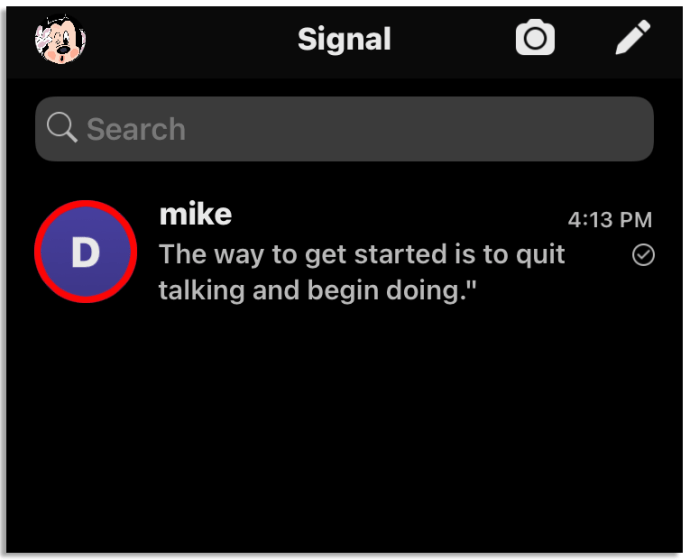
- Торкніться кнопки наклейки праворуч від вікна розмови наклейки.
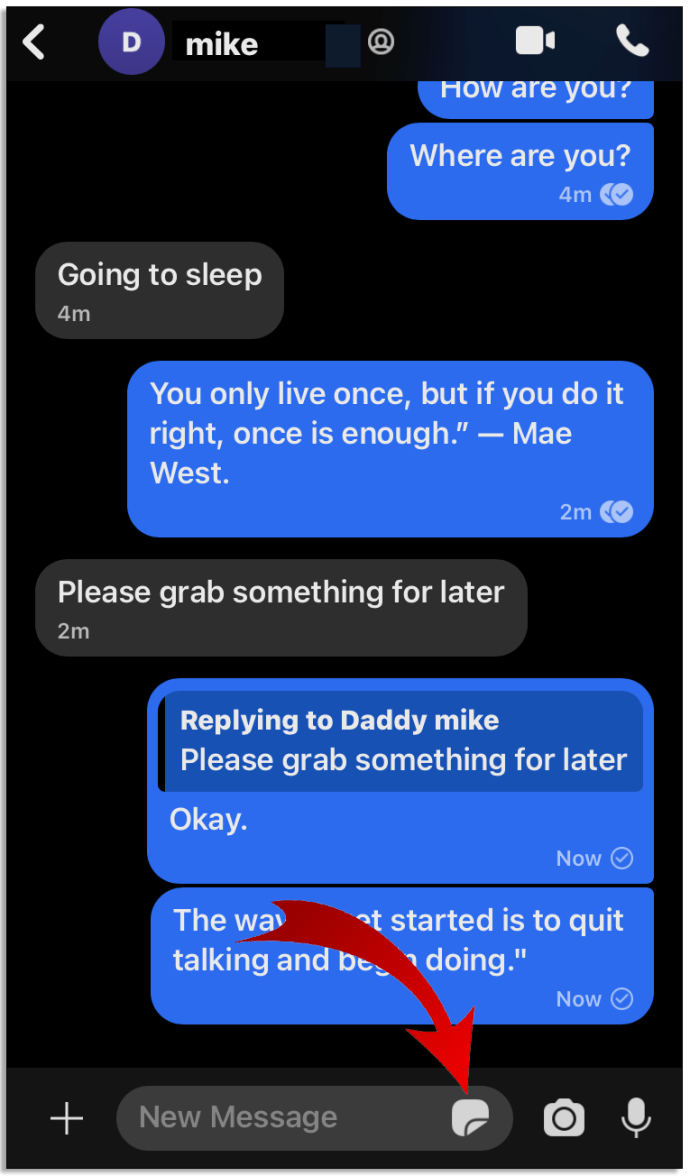
- Натисніть кнопку «+» у верхньому правому куті.
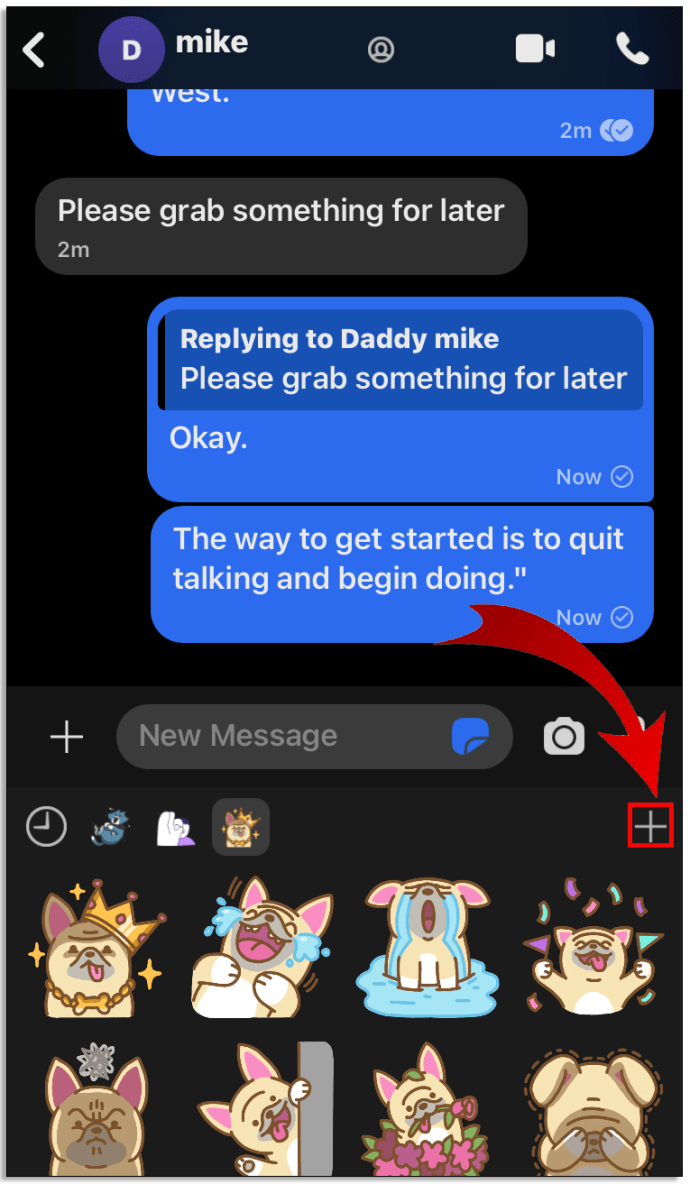
- З'явиться список доступних наклейок.
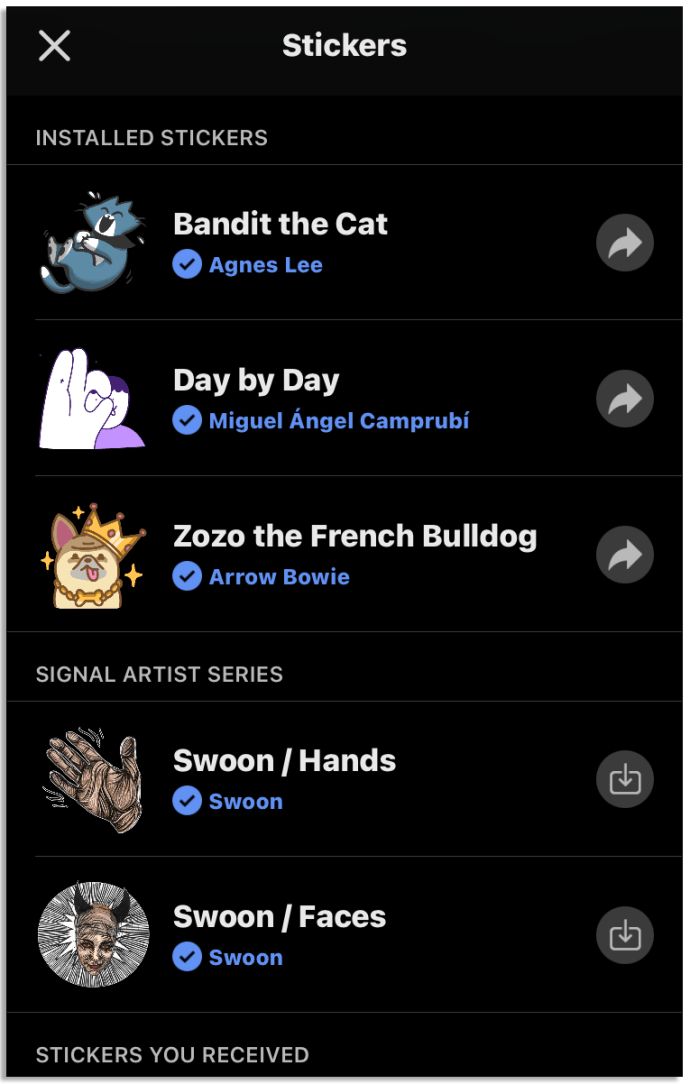
- Виберіть той, який вам подобається, і натисніть кнопку завантаження поруч з ним.
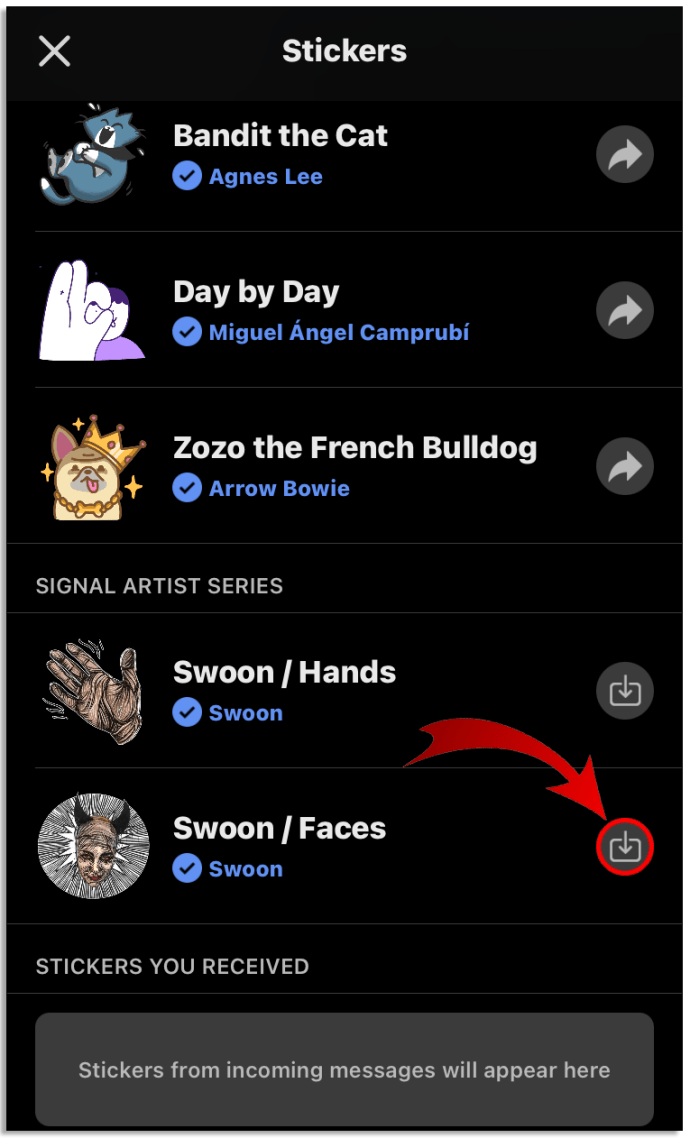
Після завершення встановлення нова наклейка з’явиться в розділі наклейок. Просто натисніть на нього, щоб додати його до розмови.
Як поділитися пакетами наклейок поза сигналом
Деякі користувачі Signal збентежені відсутністю вбудованих наклейок, якими можуть похвалитися інші платформи обміну повідомленнями. Вони не знають, що є простий спосіб додати купу нових наклейок через каталог наклейок Signal. Все, що їм потрібно зробити, це відвідати веб-сайт і знайти наклейки, які їм подобаються:
- Відкрийте браузер, який ви використовуєте, і введіть «signal stickers».
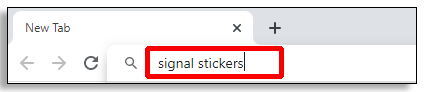
- Знайдіть веб-сайт signalstickers.com і натисніть на нього.
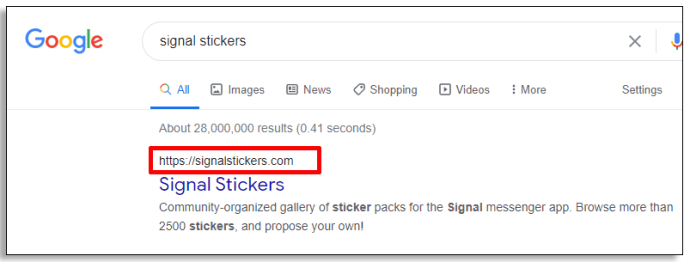
- Тут користувачі можуть знайти звичайні або анімовані наклейки. Торкніться наклейки, яка вам подобається, і натисніть кнопку «Додати до сигналу» у верхньому правому куті.
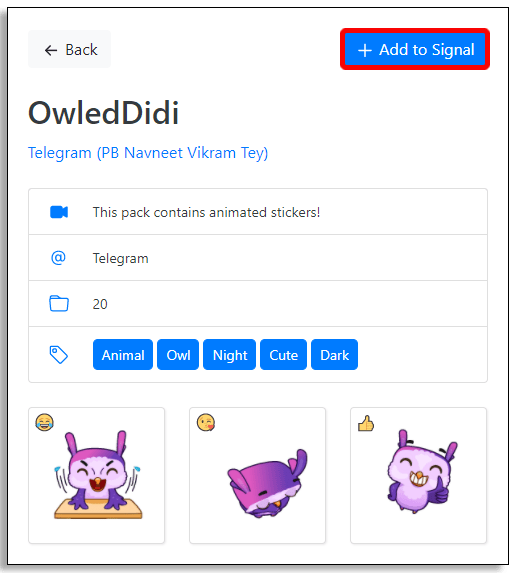
- Потім виберіть «Завжди відкритий».
- Нарешті, натисніть «Встановити».
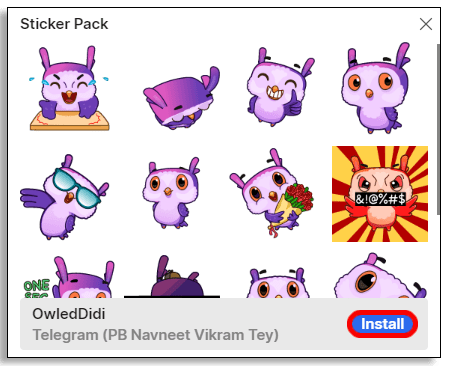
Додаток Signal тепер містить ці наклейки, і вони готові до використання.
Крім того, користувачі можуть шукати потрібні наклейки:
- Запустіть бажаний браузер і напишіть «сигнальні наклейки».
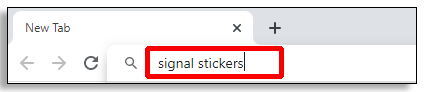
- Натисніть на сайт signalstickers.com.
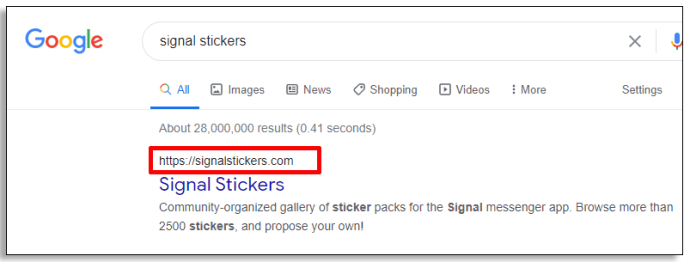
- Введіть наклейку, яку хочете додати до Signal. Найпопулярніші варіанти – «конфіденційність», «свята» тощо.
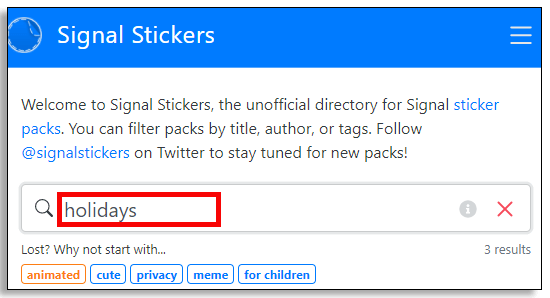
- Торкніться наклейки, яка вам подобається.
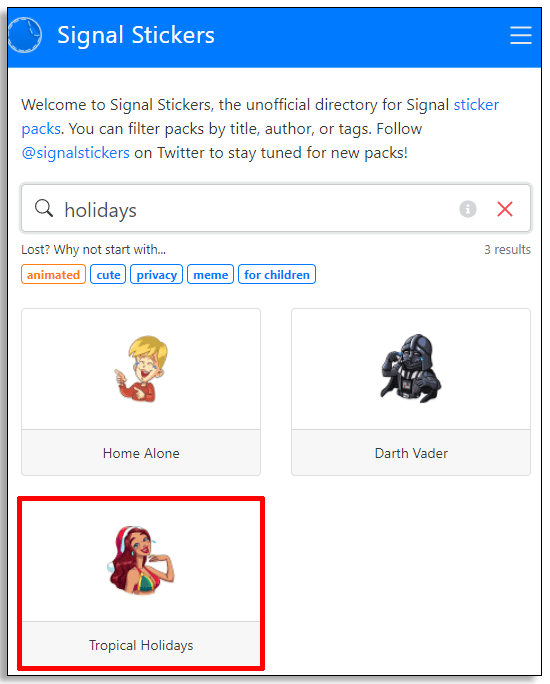
- Натисніть «Додати до сигналу» у верхньому правому куті екрана.
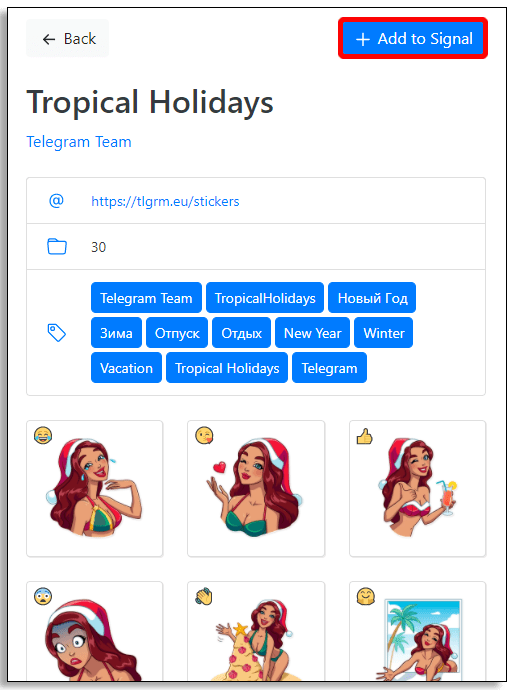
- Виберіть «Завжди відкритий».
- Завершіть, натиснувши «Встановити».
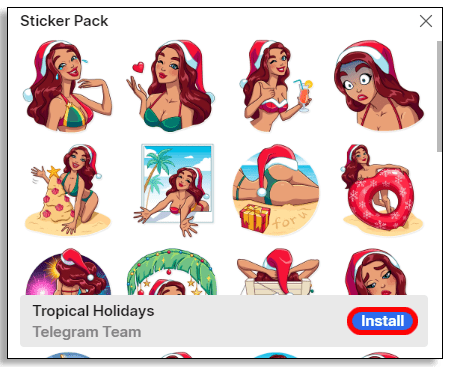
Ось так! Ви успішно встановили наклейки, які вам подобаються, і можете надіслати їх своїм друзям.
Як видалити пакети наклейок?
Якщо користувачам Signal не подобається завантажений набір наклейок, є простий спосіб видалити його:
- Запустіть Signal і відкрийте одну з розмов.

- Торкніться значка наклейки.
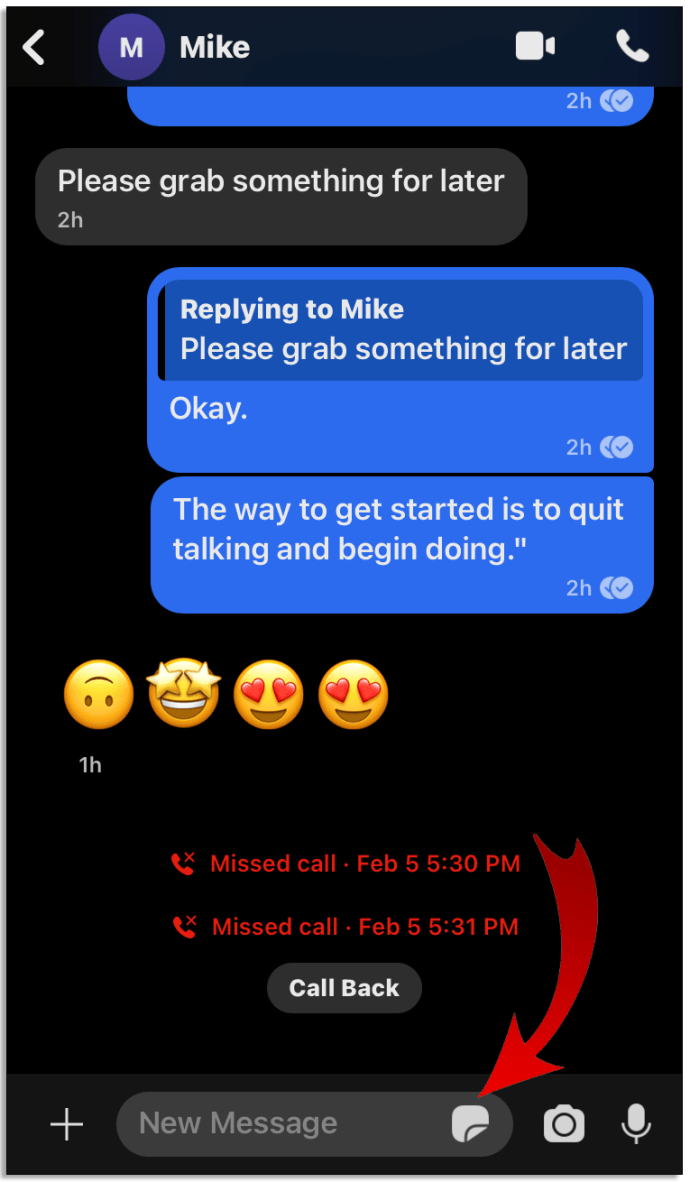
- Торкніться значка «+».
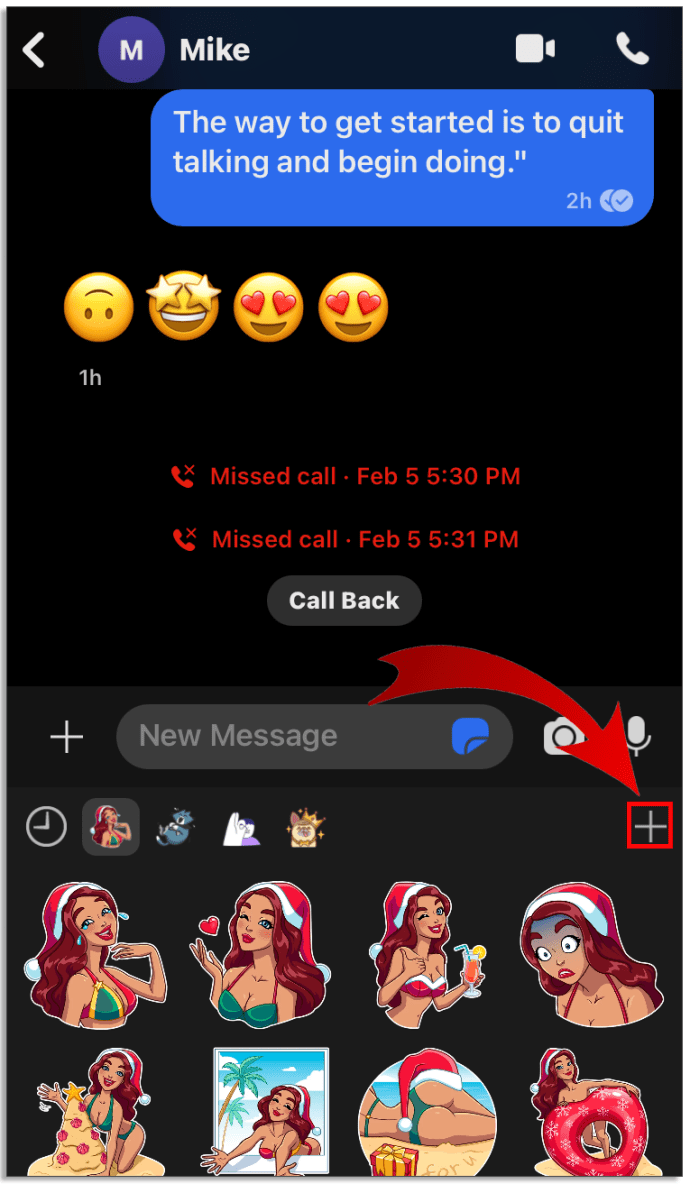
- Знайдіть пакет, який потрібно видалити.
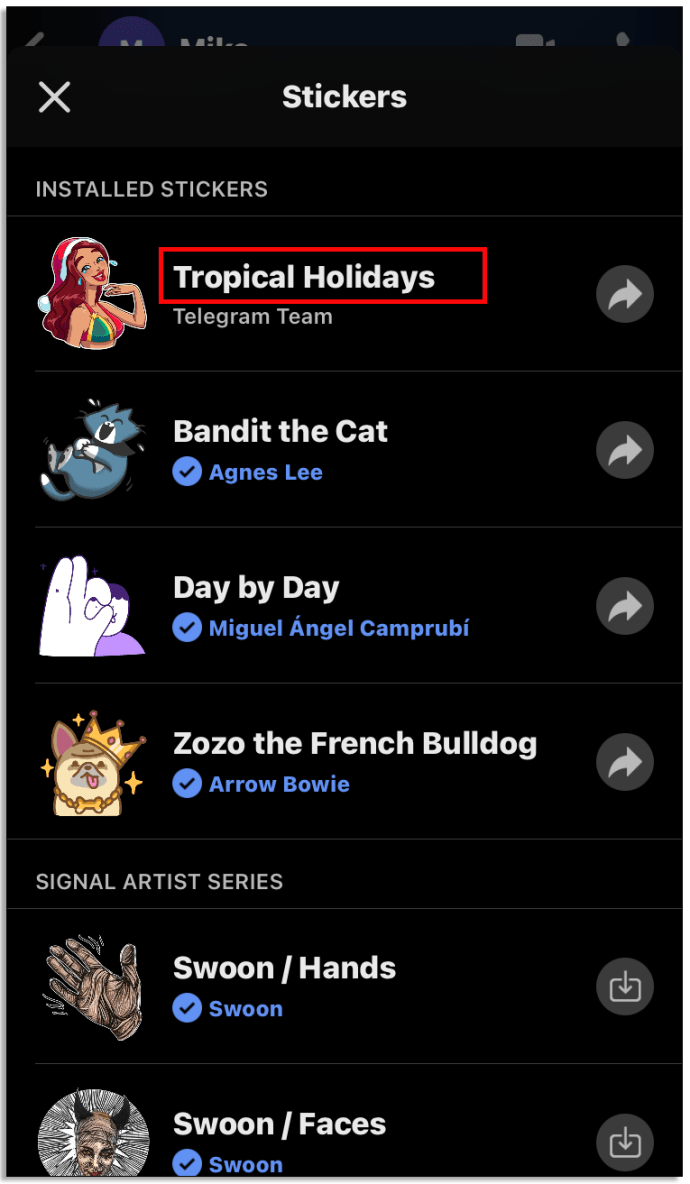
- Виберіть X, Видалити або натисніть на нього.
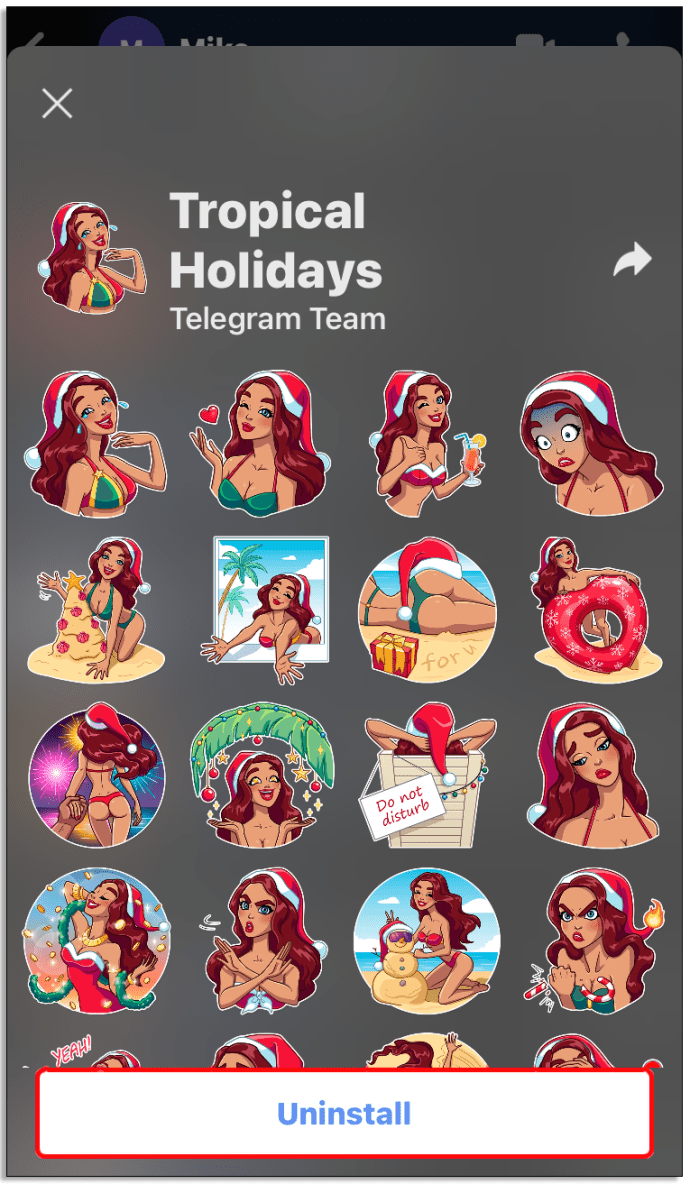
- Видалити пакет.
Як створити індивідуальні наклейки?
Багато користувачів Signal не знають, що існує спосіб створити пакет наклейок самостійно. Це дозволяє користувачам використовувати деякі наклейки, які в іншому випадку могли б бути недоступними в Signal. Крім того, це робить розмови цікавішими. Хитрість у тому, що це потрібно робити на комп’ютері. Кроки однакові незалежно від того, яку операційну систему ви використовуєте:
- Відкрийте веб-сайт Signal і завантажте комп’ютерну версію.

- Запустіть його та переконайтеся, що є QR-код.
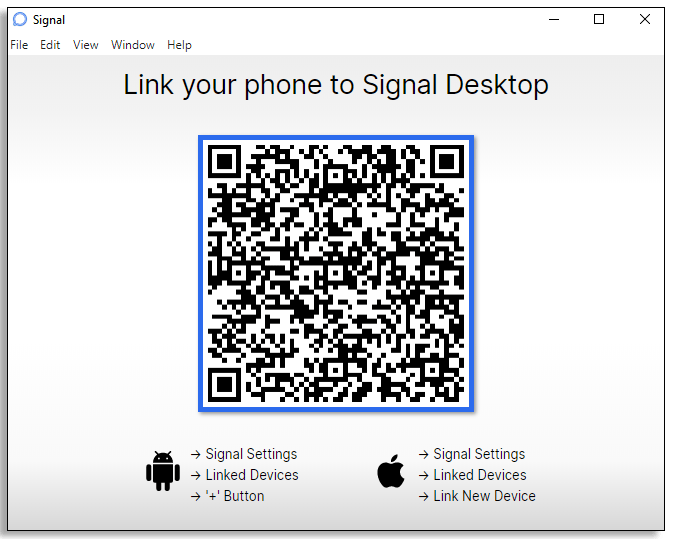
- Відкрийте Signal на телефоні та перейдіть до «Налаштування».
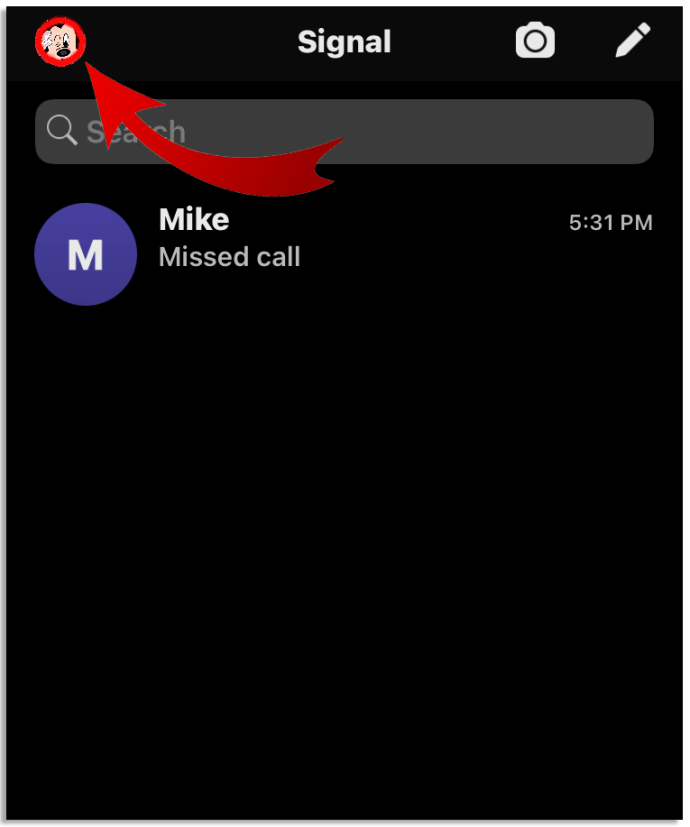
- Знайдіть «Пов’язані пристрої».
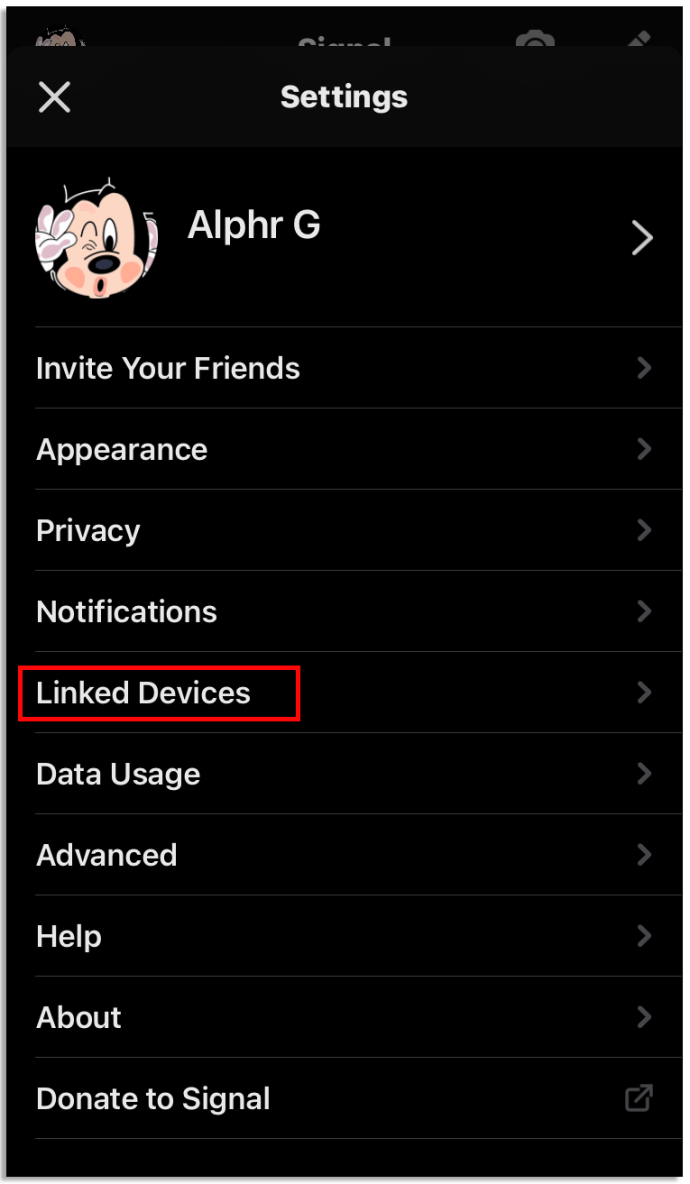
- Відскануйте QR-код.
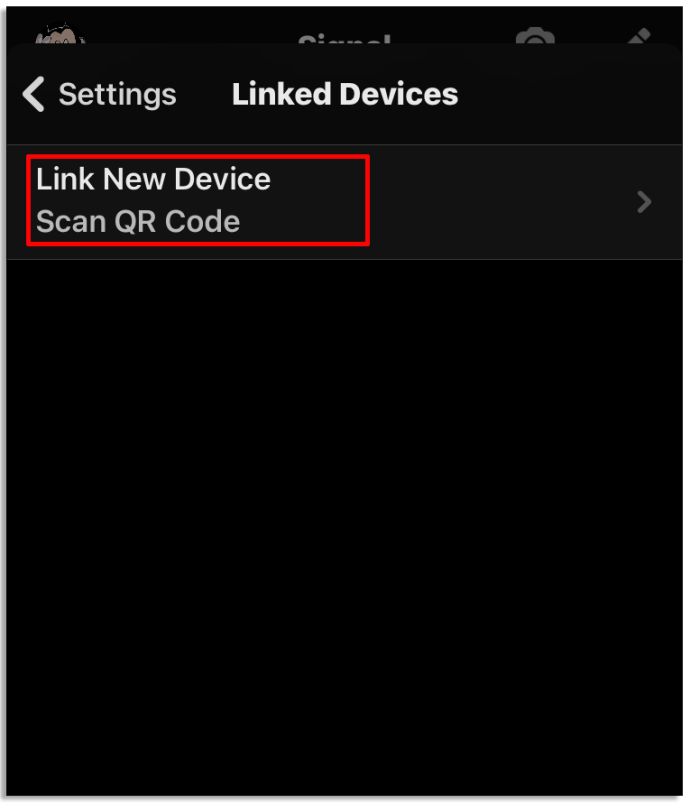
Тепер, коли ви з’єднали два пристрої, настав час завантажити деякі наклейки PNG:
- Відкрийте браузер, який ви використовуєте, і введіть «stickers PNG».
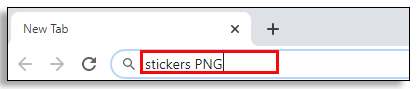
- Торкніться сайту stickpng.com.
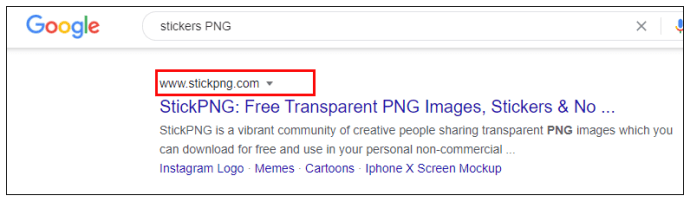
- Знайдіть потрібну наклейку та натисніть на неї.
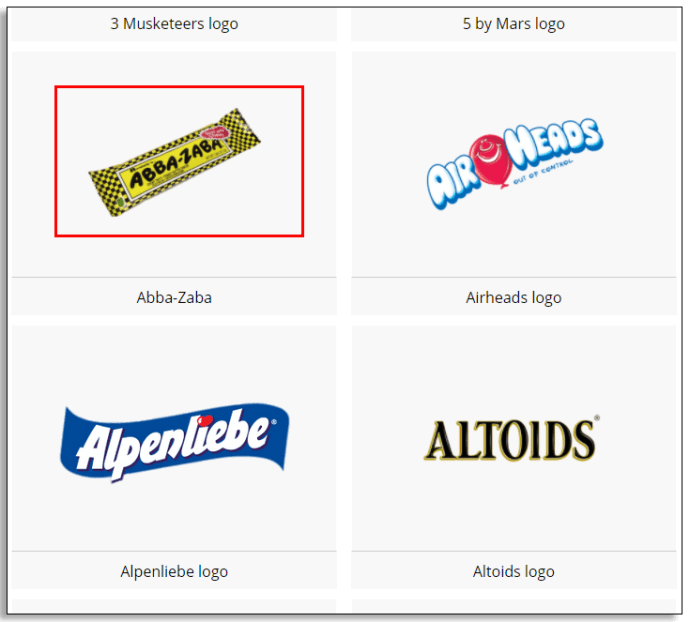
- Натисніть велику синю кнопку «Завантажити».
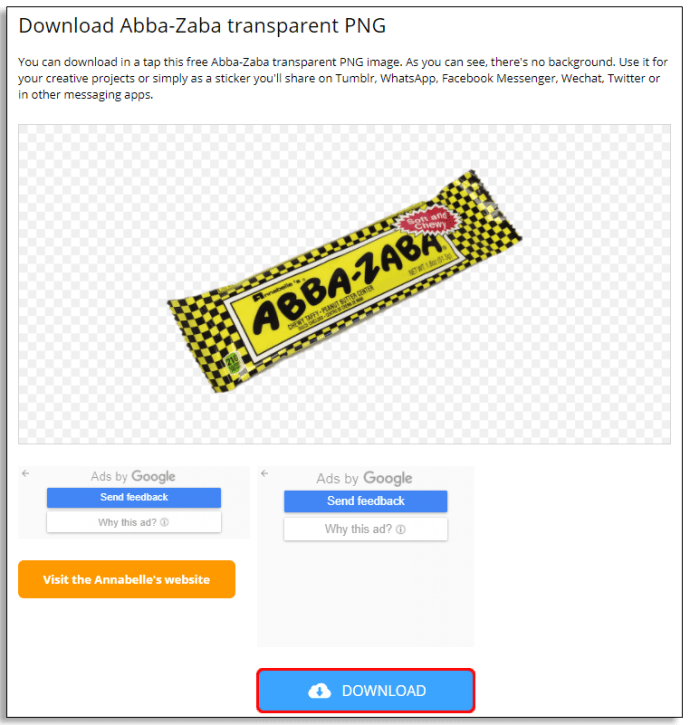
- Повторіть з усіма іншими наклейками, які вам подобаються.
Завантаживши наклейки, ось як створити власні пакети наклейок:
- Відкрийте Signal на комп’ютері та увійдіть.
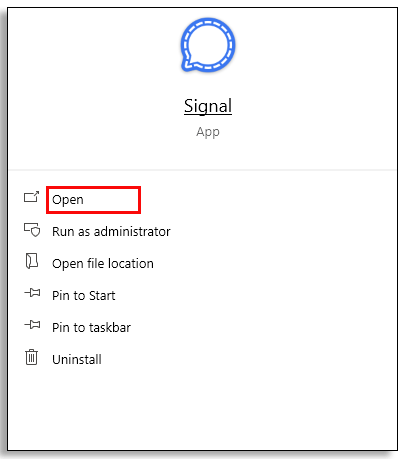
- Перейдіть на вкладку «Файл» і виберіть «Створити/завантажити пакет наклейок».
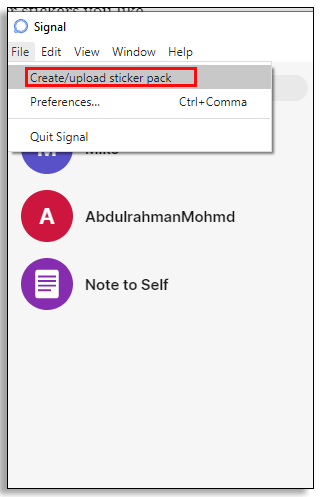
- Натисніть на значок «+» і додайте завантажені наклейки PNG.
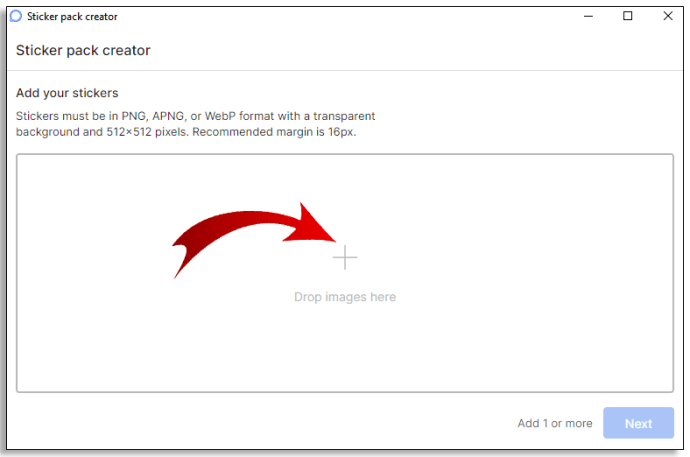
- Знову замовте наклейки.
- Наведіть курсор на нього, щоб побачити, як він буде виглядати у світлій і темній темі.
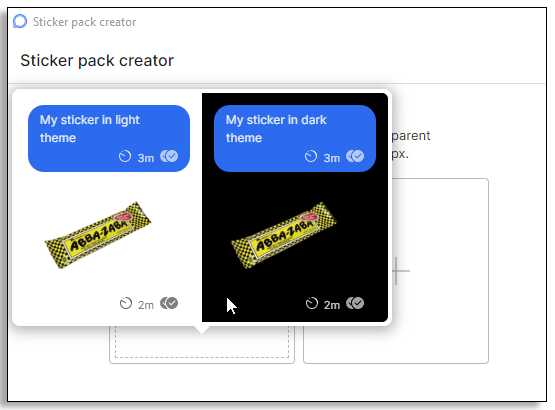
- Торкніться «Далі».
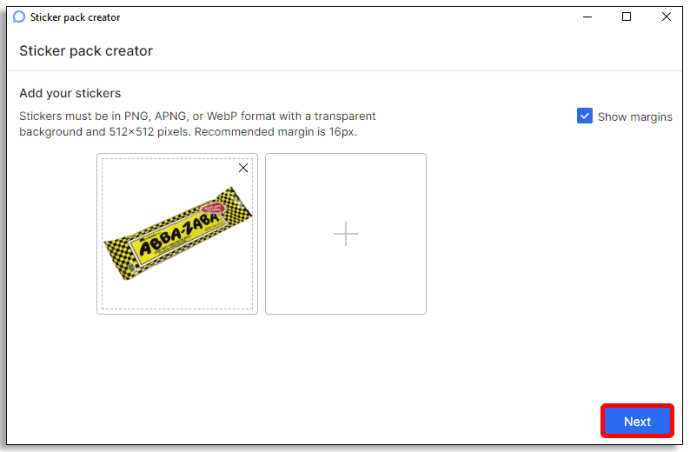
- Натисніть кнопку смайлів праворуч від першої наклейки.
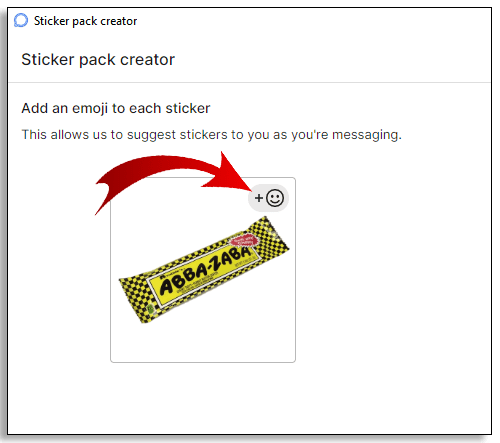
- Призначте емодзі цій наклейці.
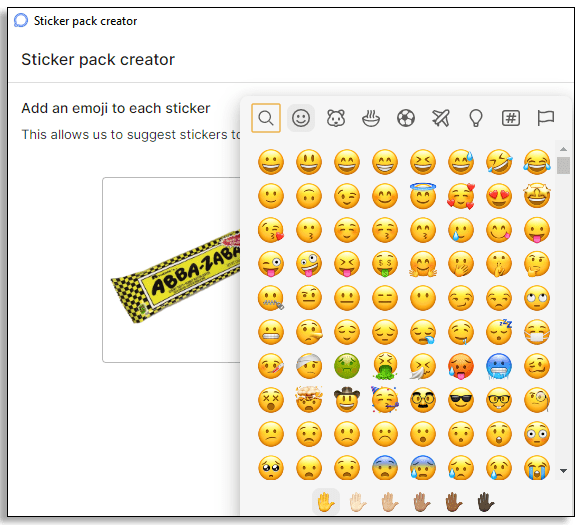
- Повторіть для всіх інших наклейок.
- Коли закінчите, натисніть «Далі».
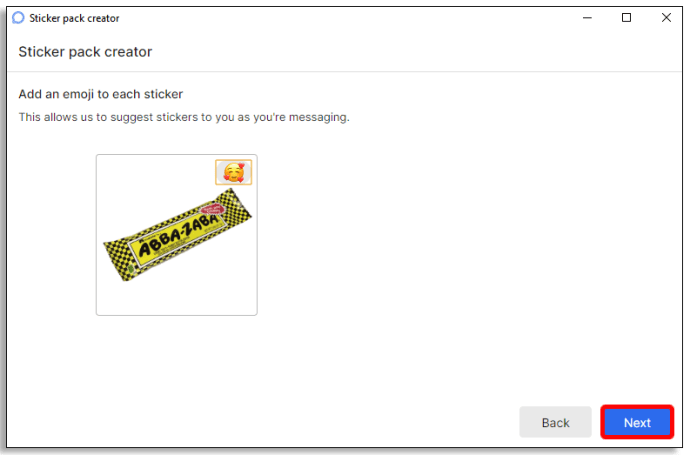
- Напишіть назву наклейки та ім’я автора.
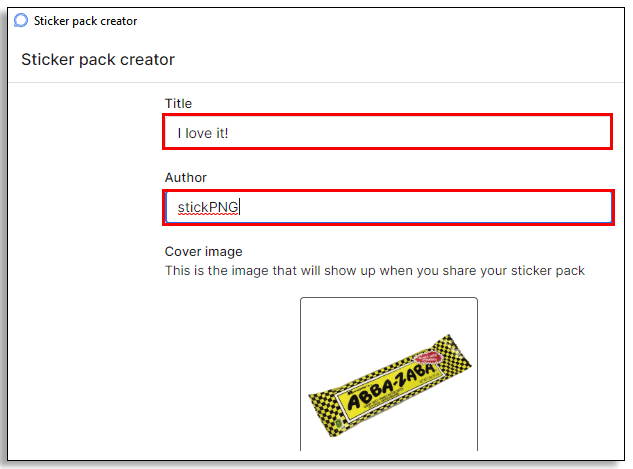
- Натисніть «Далі».
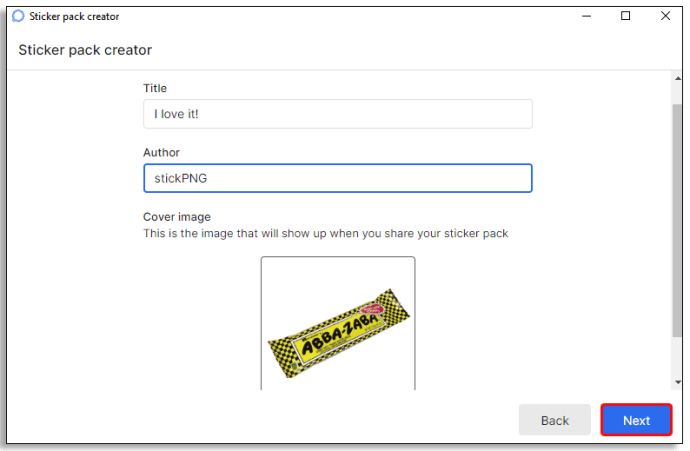
- Підтвердьте, що хочете завантажити пакет, натиснувши «Завантажити».
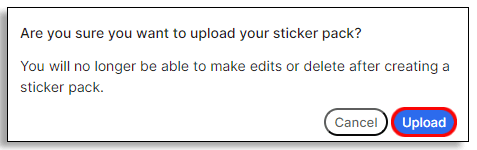
Примітка: перед завантаженням переконайтеся, що ви задоволені персоналізованим пакетом наклейок. Немає можливості редагувати його після завантаження.
Коли пакет наклейок завантажено, ось як ним користуватися:
- Запустити сигнал на телефоні.

- Користувачам Android потрібно натиснути на значок наклейки зліва, а користувачам iPhone слід натиснути значок праворуч.
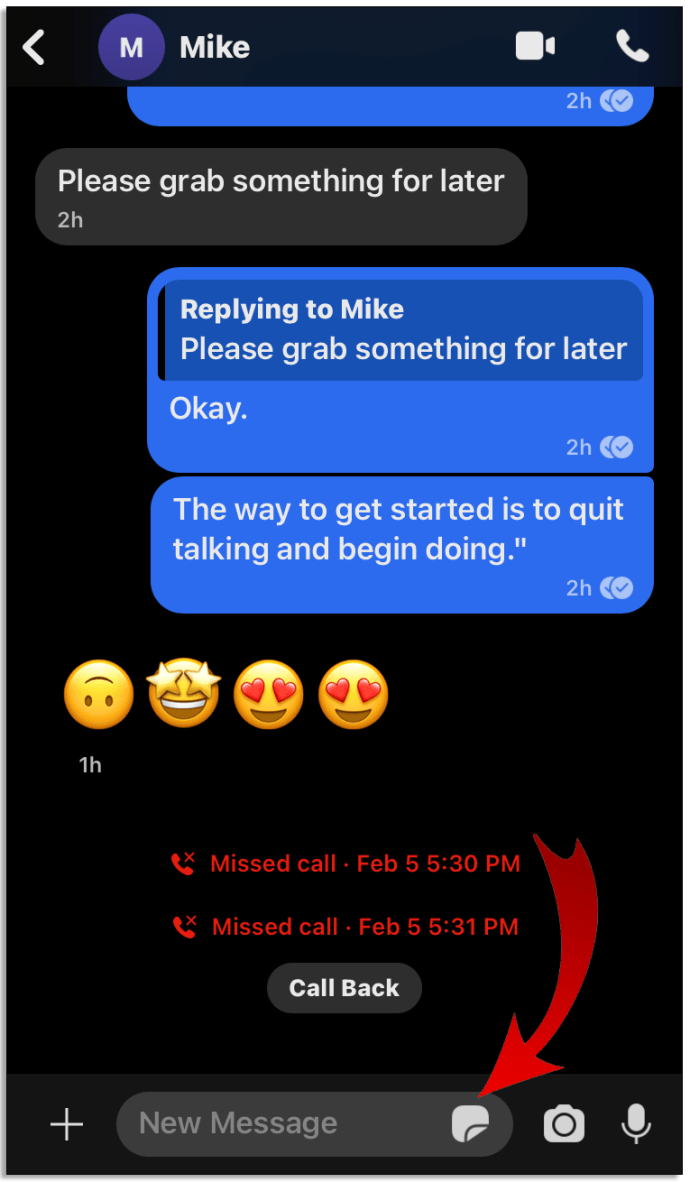
- Користувачам Android потрібно вибрати значок наклейки, перш ніж додавати наклейки. Користувачі iPhone можуть просто натиснути кнопку «+».
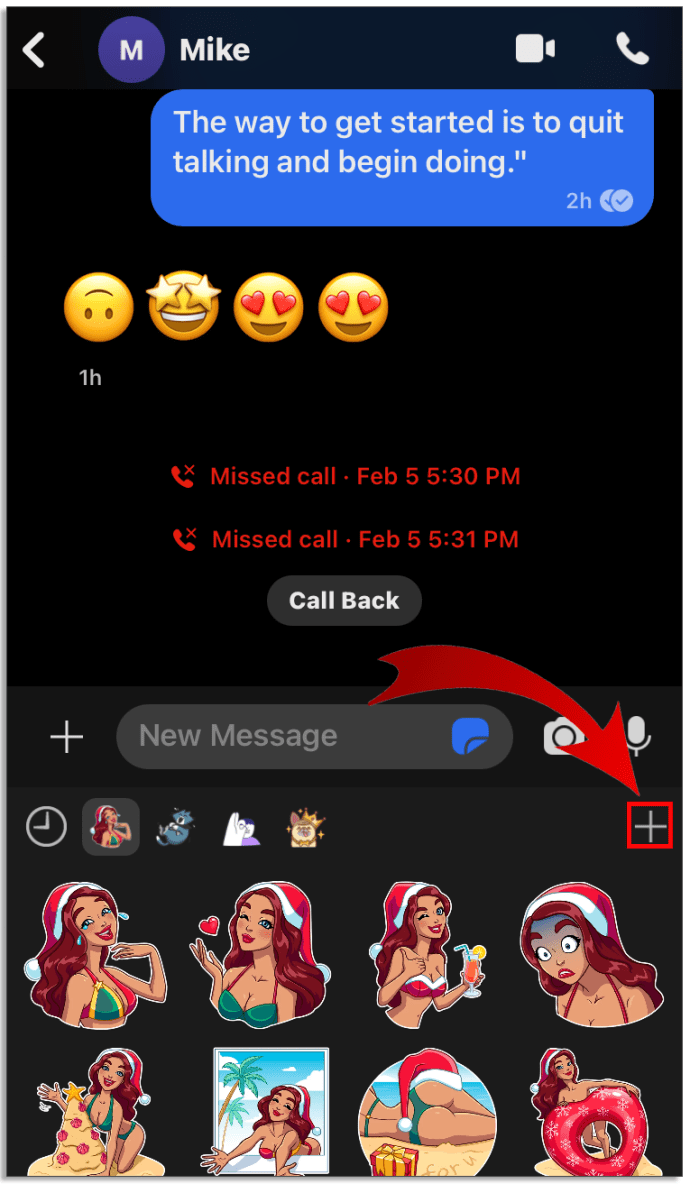
- Знайдіть створений вами пакет наклейок і торкніться його.
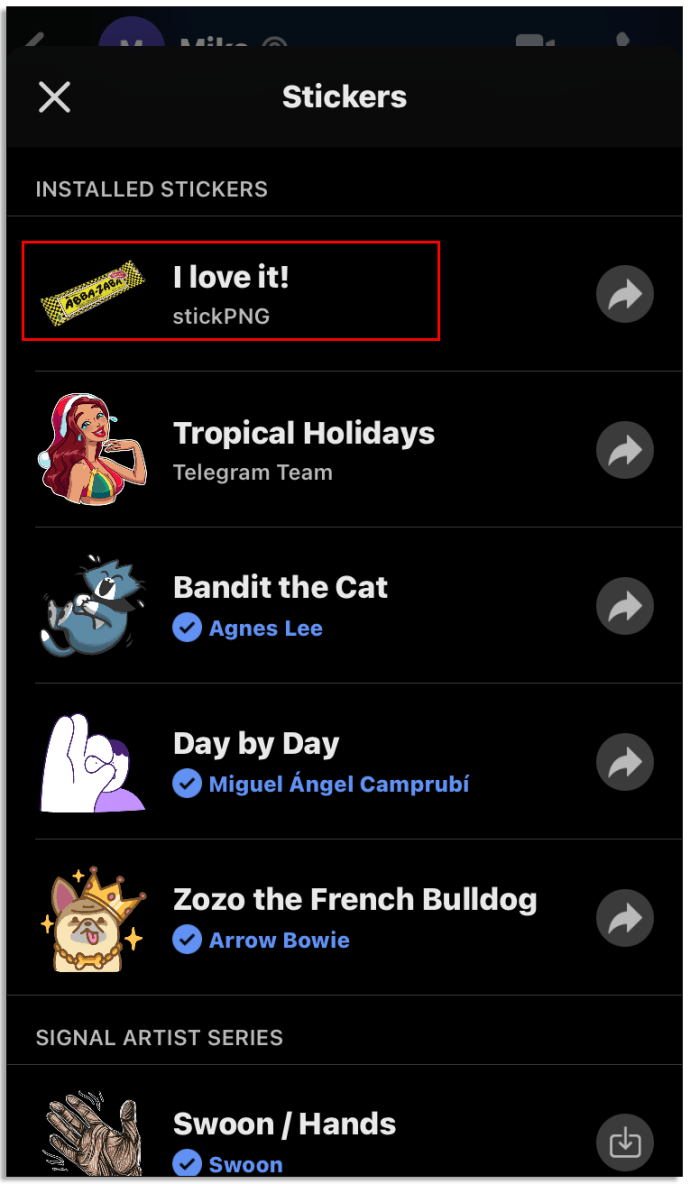
- Виберіть потрібну наклейку та натисніть, щоб надіслати її в бесіду.
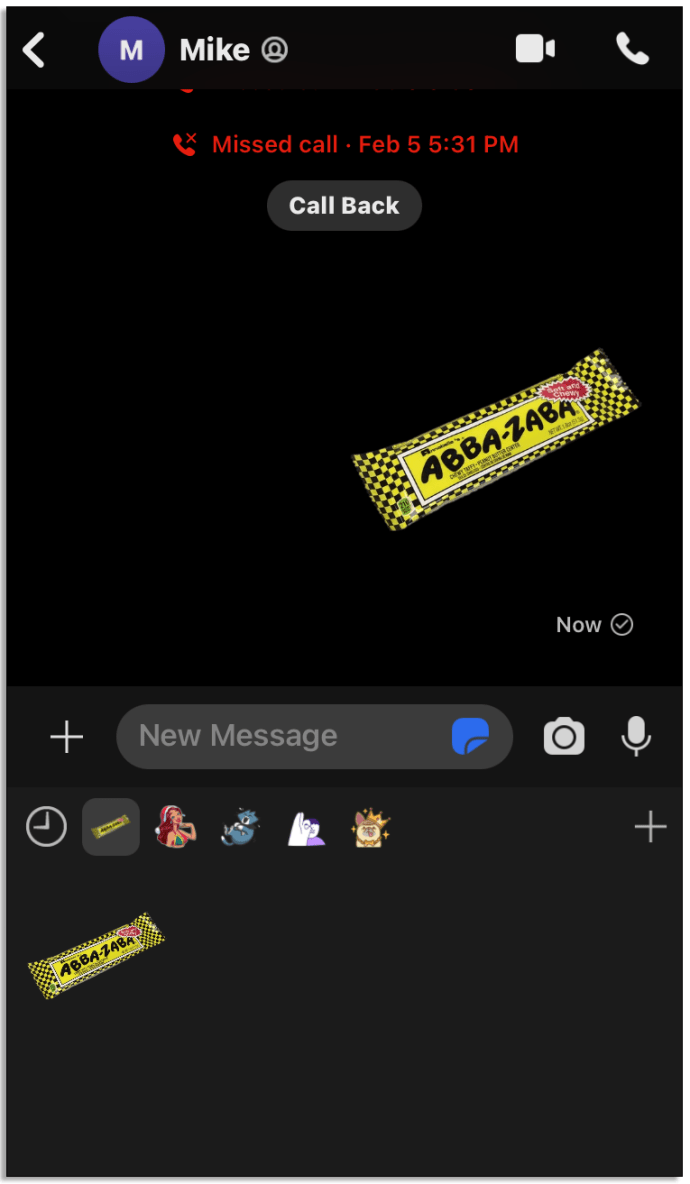
Додаткові поширені запитання
Чи безпечні сигнальні наклейки?
Так, вони є. Signal використовує наскрізне шифрування, тобто повідомлення та наклейки шифруються. І повідомлення, і наклейки виглядають як незрозумілі символи, як тільки користувач надсилає їх і до того, як зв’язатися з іншим користувачем.
Чи можуть інші користувачі бачити моє ім'я, якщо вони використовують мої наклейки?
Якщо ви ввели своє ім’я під час створення стартового пакета, інші користувачі побачать його, якби використовували цей стартовий пакет. Тому важливо правильно написати ім’я.
Чи потрібно використовувати лише файли PNG для створення пакетів наклейок?
Ні, користувачі також можуть використовувати файли WebP. Але є деякі загальні вимоги до наклейок. Наприклад, кожна наклейка має бути не більше 300 КБ. В упаковці може бути лише 200 наклейок. У порівнянні з деякими іншими платформами, це велика кількість.
Хоча це і не є обов’язковою умовою, Signal передбачає, що поля становлять 16 пікселів навколо кожного краю. Крім того, прозорий фон є кращим вибором, оскільки він виділяє наклейку.
Як інші можуть здаватися моїм набором наклейок?
Коли інші користувачі Signal отримають наклейку з вашого пакета або посилання на неї, вони зможуть побачити ваші наклейки.
Як додати емодзі телефону до сигналу?
Signal використовує свої системи емодзі. Але якщо користувачі хочуть перейти на використання смайлів, які постачаються з телефоном, ось як це зробити:
• Запустіть програму на своєму смартфоні.
• Натисніть на піктограму профілю.
• Виберіть «Чати та медіа».
• Під опцією «Чати» перемикайте кнопку, щоб увімкнути емодзі телефону.
Надсилання наклейок стало легким
Як бачите, додати наклейки в розмови Signal не так вже й складно. Тепер ви навіть можете додавати нові пакети наклейок, які постачаються разом із програмою, або створювати власні пакети наклейок і вражати інших користувачів. Крім того, усі наклейки зашифровані, як і повідомлення.
Ви вже спробували Signal? Як вам це подобається? Як щодо створення пакетів наклейок? Чи є у вас поради іншим користувачам? Розкажіть нам про свій досвід у розділі коментарів нижче.